Fotoksiążka.
Projektowanie on-lineFotoksiążka w kreatorze online
Jeśli masz trudności ze stworzeniem projektu swojej fotoksiążki w aplikacji online, zapraszamy do obejrzenia filmu instruktażowego. Znajdziesz w nim odpowiedzi na pytania: Jak dodać własny tekst do fotoksiążki? Jak dodać kolejną stronę do fotoksiążki? Jak zmienić układ zdjęć? Jak dodać ramkę i maskę do zdjęcia? oraz wiele innych.
Fotoksiążka.
Specyfikacja plikówW kreatorze online używane są miniatury Twoich zdjęć, dlatego podczas projektowania będziesz widzieć niezadowalającą jakość zdjęć. Używamy miniatur w celu zwiększenia wydajności kreatora. Do wydruku zostaną użyte Twoje oryginalne zdjęcia, w pełnej rozdzielczości. Nie ingerujemy w pliki i projekty przesłane do realizacji przez użytkownika.
W projekcie możesz używać zdjęć z rozszerzeniem .PNG, .JPG, .JPEG, .HEIC, .HEIX, .AVIF, .WEBP, .TIFF.
Maksymalna wielkość przesyłanego pliku to 65 MB
Zalecana rozdzielczość: 65 MPX
Fotoksiążka.
Błyskawiczne projektowanieCoraz więcej ludzi cierpi na brak czasu. Wiemy coś o tym i pomyśleliśmy o Was. Wy też możecie stworzyć fotoksiążkę w zaledwie kilka minut używając przycisku Autouzupełnianie.
- Zgraj zdjęcia z aparatu do jednego folderu
- Wgraj zdjęcia do edytora
- Dodaj tyle stron ile planujesz, dodaj układ
- Kliknij przycisk "Autouzupełnianie"
Fotoksiążka.
sRGB i CMYKJaki profil kolorystyczny zastosować w plikach projektów?
Zalecamy wysyłanie plików z profilem RGB. Projekty wysyłane poprzez edytor online z innym profilem kolorystycznym będą automatycznie konwertowane na przestrzeń kolorystyczną RGB, co może skutkować zmianą odcieni kolorów podstawowych.
Dlaczego kolor na monitorze różni się od koloru wydruku?
Kolory na wydruku zawsze będą różnić się od tych na ekranie monitora. Wynika to z przestrzeni barwnych, jakie są wykorzystywane w obrazie cyfrowym i wydruku. Obraz cyfrowy (na monitorze) wyświetla barwy w trybie RGB, natomiast wydruk na papierze wykonywany jest w przestrzeni kolorów CMYK. RGB składa się z trzech kolorów bazowych: czerwonego, zielonego i niebieskiego. Każdy piksel opisany jest przez te trzy składowe. CMYK natomiast składa się z czterech kolorów: cyjan, magenta, żółty, czarny. Wydruk to mieszanka tych czterech składowych kolorów.
Jak maksymalnie dopasować kolor na monitorze i wydruku?
Obraz na monitorze można nieco zbliżyć do tego na wydruku, poprzez odpowiednie skalibrowanie profesjonalnego monitora, jednak jest to trudne do uzyskania przez przeciętnego użytkownika, wręcz niemożliwe. Na postrzeganie kolorów wpływają również: oświetlenie, pora dnia, kolor ścian w pomieszczeniu, rodzaj lamp – zarówno dla wydruku, jak i monitora.
Obraz na monitorze nigdy nie będzie wyglądał tak samo, jak wydruk.
Fotoksiążka.
Obszary bezpieczne i spadyWszelkie wskazówki przedstawione poniżej mają charakter uniwersalny i dają się zastosować w projektowaniu materiałów graficznych w różnych programach graficznych. Przygotowanie projektu według tych wytycznych ma kluczowe znaczenie w procesie wydruku projektu.
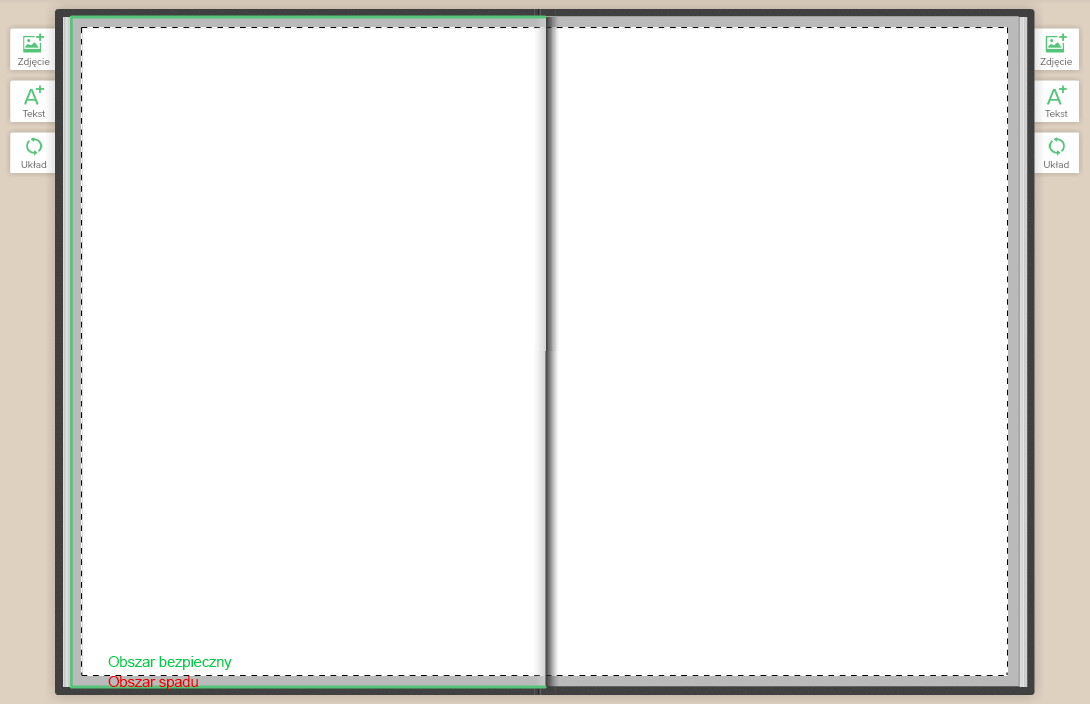
Spad jest to obszar o szerokości 3 mm wokół strony. Zadaniem spadu jest zniwelowanie błędów związanych z nieprecyzyjnym cięciem stron (tolerancja błędu w przypadku gilotyn wynosi 1-2 mm).
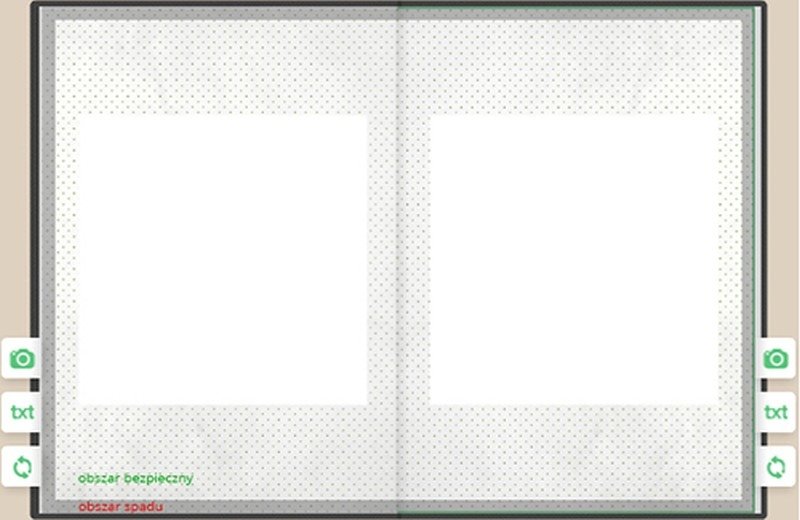
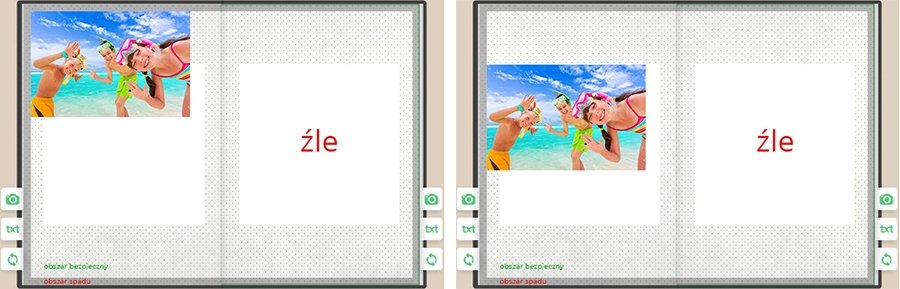
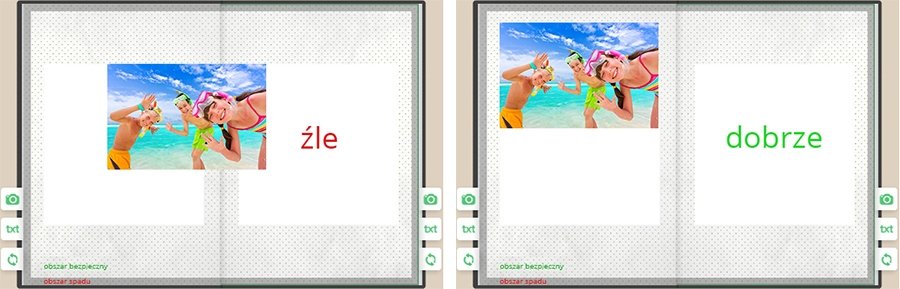
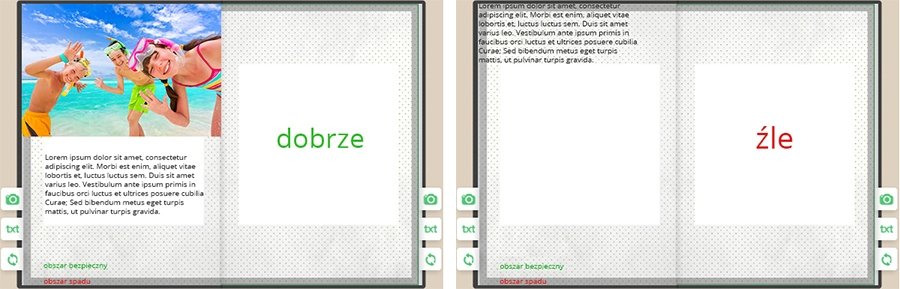
Fotoksiążka.
Usunięcie logo i kodu kreskowegoUsunięcie logo producenta z okładki jest możliwe za dodatkową dopłatą (patrz: Koszyk -> Dodatki). Usunięcie logo nie oznacza usunięcia kody kreskowego. Kod kreskowy będzie nadrukowany na tylnej okładce fotoksiążki oraz na ostatniej stronie wzdłuż linii klejenia.
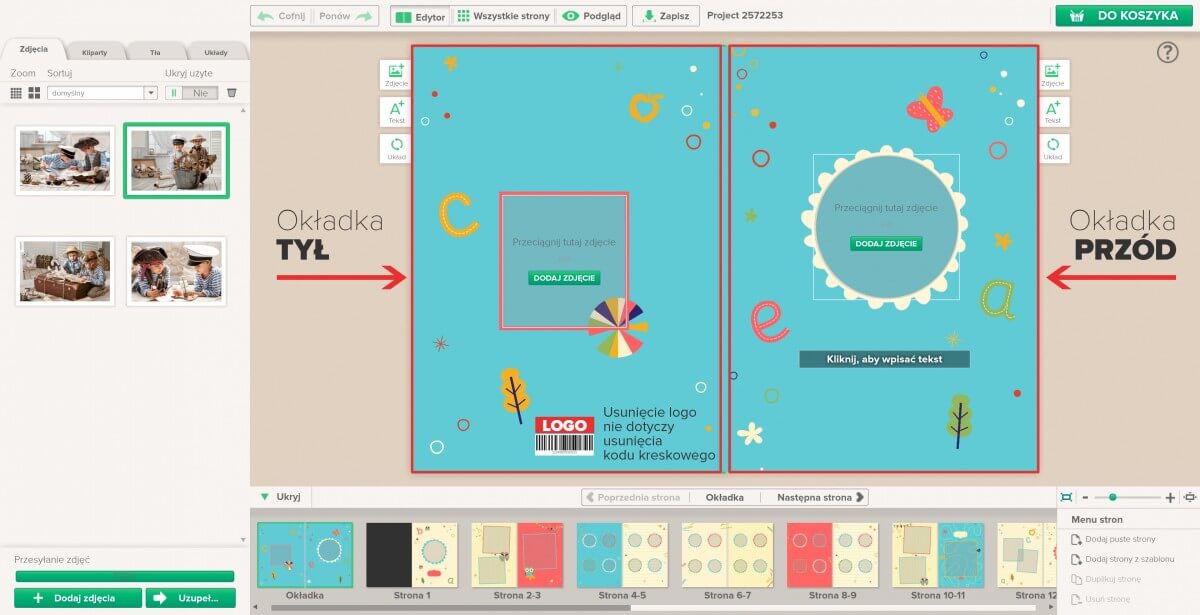
Fotoksiążka.
Czas realizacji fotoksiążekZamówienia na fotoksiążki realizujemy w 5 dni roboczych + czas dostawy, liczony od następnego dnia roboczego po poprawnym przesłaniu projektu oraz zaksięgowaniu płatności.
Fotoksiążka.
Najczęściej zadawane pytaniaCo to jest fotoksiążka 7C?
7C (od 7 colours) to technologia wydruku fotoksiążek od HP Indigo, wykorzystująca szerszą gamę barw niż inne dostępne na rynku technologie. Zamiast czterech, w 7C wykorzystuje się aż siedem następujących kolorów: cyan, magenta, yellow, black, light cyan, light magenta, light black. Ich połączenie daje niesamowite wrażenia wizualne: ładniejsze twarze, łagodniejsze niebo, gładka skóra i bardziej naturalne kolory. W Yuupi fotoksiążkę 7C możesz zamówić zaznaczając w Koszyku dodatek 7C - po zaprojektowaniu standardowej książki.
Kiedy stosować inteligentną korekcję Perfectly Clear?
Inteligentna korekcja rozjaśnia zbyt ciemne i przyciemna prześwietlone zdjęcia, poprawia nasycenie kolorów oraz balans bieli, zwiększa kontrast zdjęć. Warto ją stosować do niemal każdego zamówienia. Program posiada inteligentny system rozpoznawania "nieudanych" zdjęć i poprawi tylko te, które wymagają korekcji. Jeśli większość Twoich zdjęć jest dobrej jakości i wstawiłeś/aś tylko kilka gorszych, również warto zastosować korekcję - program nie naruszy zdjęć lepszej jakości, poprawi tylko te mniej udane. Istnieje jednak kilka przypadków, w których nie polecamy stosować inteligentnej korekcji: - gdy na zdjęciach masz już nałożone efekty kolorystyczne (np. instagramowe) - program może potraktować efekt jako błąd i będzie próbował je skorygować; - posiadasz zdjęcia korygowane przez profesjonalnego fotografa - fotograf stosuje różnego rodzaju efekty, które są częścią jego wizji artystycznej (rozmycie, smużenie itd.), program może również uznać je za niepożądane i próbować poprawiać.
Jak zamówić ponownie ten sam projekt?
Z kreatora online
Zaloguj się do swojego Konta Użytkownika i przejdź do Historii Zamówień. Odnajdź zamówienie z danym projektem i kliknij "Zamów ponownie" przy danym projekcie. Zostaniesz przekierowany do kreatora online. Po naniesieniu ewentualnych zmian w projekcie, dodaj projekt ponownie do koszyka i zamów.
Jak dodawać kolejne dodatkowe strony?
W prawym dolnym rogu edytora on-line znajduje się przycisk "Menu stron" - możesz dodać aż do 160 stron w jednym projekcie. Edytor otwiera się z domyślną, minimalną liczbą 28 stron.
Czy mogę odebrać osobiście swoje zamówienie?
Niestety nie. Sklep Yuupi.pl prowadzi tylko sprzedaż przez internet, nie posiadamy stacjonarnych punktów obsługi klienta. Możemy polecić formę wysyłki Odbiór w punkcie Poczty Polskiej, gdzie paczka będzie czekała w dowolnym, wybranym przez Ciebie urzędzie pocztowym.
Czy można skrócić czas realizacji?
Wszystkie zamówienia staramy się realizować jak najszybciej, jednak nie później niż w terminie przewidzianym w regulaminie. Informację o dacie wysyłki paczki otrzymają Państwo w wiadomości mailowej.
Czy mogę odzyskać usunięty projekt?
Usunięcie projektu jest nieodwracalne, nie ma możliwości przywrócenia usuniętego projektu.
Jak zatrzymać projekt, którego nie chcę teraz zamawiać?
Projekty są przechowywane na naszych serwerach tylko przez pewien czas (zarówno też już zamówione, jak i te jeszcze nie zamówione, które od dłuższego czasu nie były przez Ciebie edytowane). Poinformujemy Cię o konieczności usunięcia Twojego projektu. Jeśli chcesz swój projekt zachować na dłużej, wystarczy że otworzysz projekt i ponownie go zapiszesz w Koszyku.
Jaka jest maksymalna wielkość pliku jaki można wgrać do edytora online?
Maksymalna wielkość pliku jaki można wgrać do edytora online to 40MB w rozdzielczości 60mpx.
Fotokalendarz.
Projektowanie on-lineWideoporadnik na temat projektowania fotokalendarza Yuupi.pl pomoże Ci z łatwością przejść przez proces tworzenia swojego własnego projektu fotokalendarza. Zobacz film instruktażowy, w którym znajdziesz odpowiedzi na wszystkie nurtujące Cię pytania. Dowiesz się m.in jak dodać zdjęcie do fotokalendarza, jak wstawić własny tekst, jak zaznaczyć święto i wiele innych.
Zobacz jak intuicyjna jest nasza apliacja i z łatwością przejdźprzez proces tworzenia swojego własnego projektu fotokalendarza.
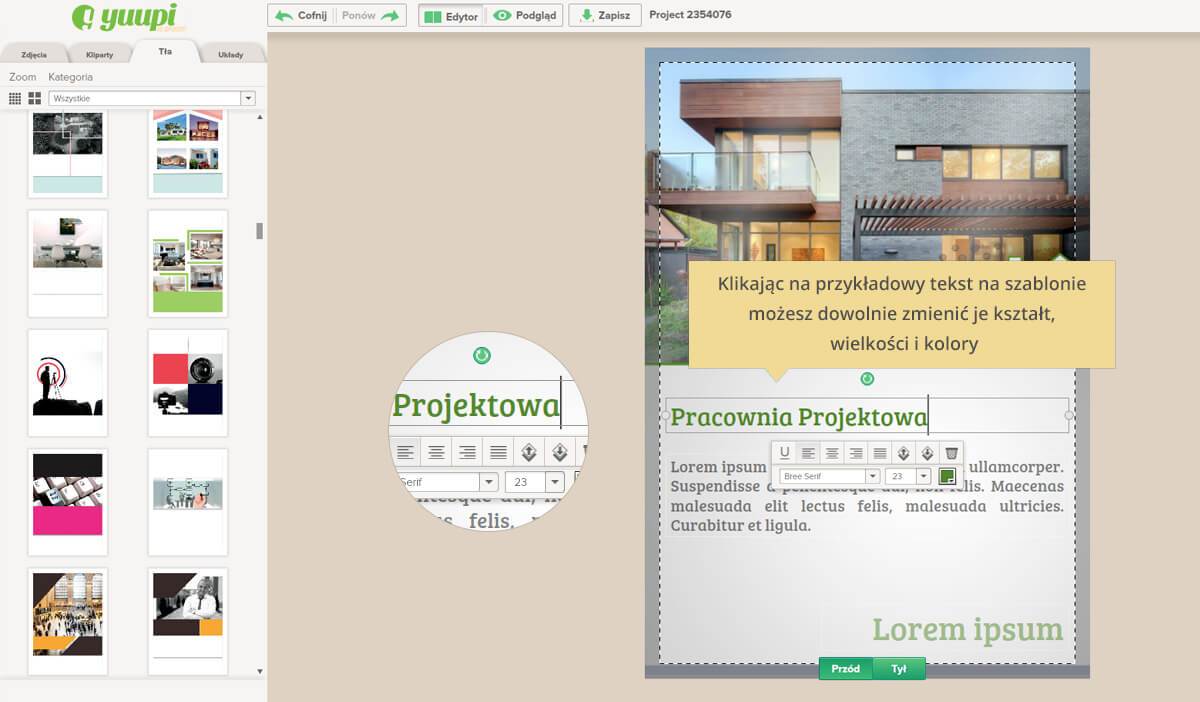
[1] KOMPUTER - Kliknij, aby dodać zdjęcia ze swojego komputera, które chcesz wstawić do projektu fotokalendarza.
[2] MOJE ZDJĘCIA - Jeśli tworzyłeś u as wcześniej inne projekty, możesz do nich z łatwością powrócić.
[3] AUTOUZUPEŁNIANIE - Jeśli masz niewiele czasu, użyj tej funkcji. Aplikacja automatycznie wstawi Twoje zdjęcia na każdą stronę kalendarza. Pamiętaj, aby sprawdzić finalny układ zdjęć w projekcie.
PRZYBORNIK DO EDYCJI ZDJĘĆ
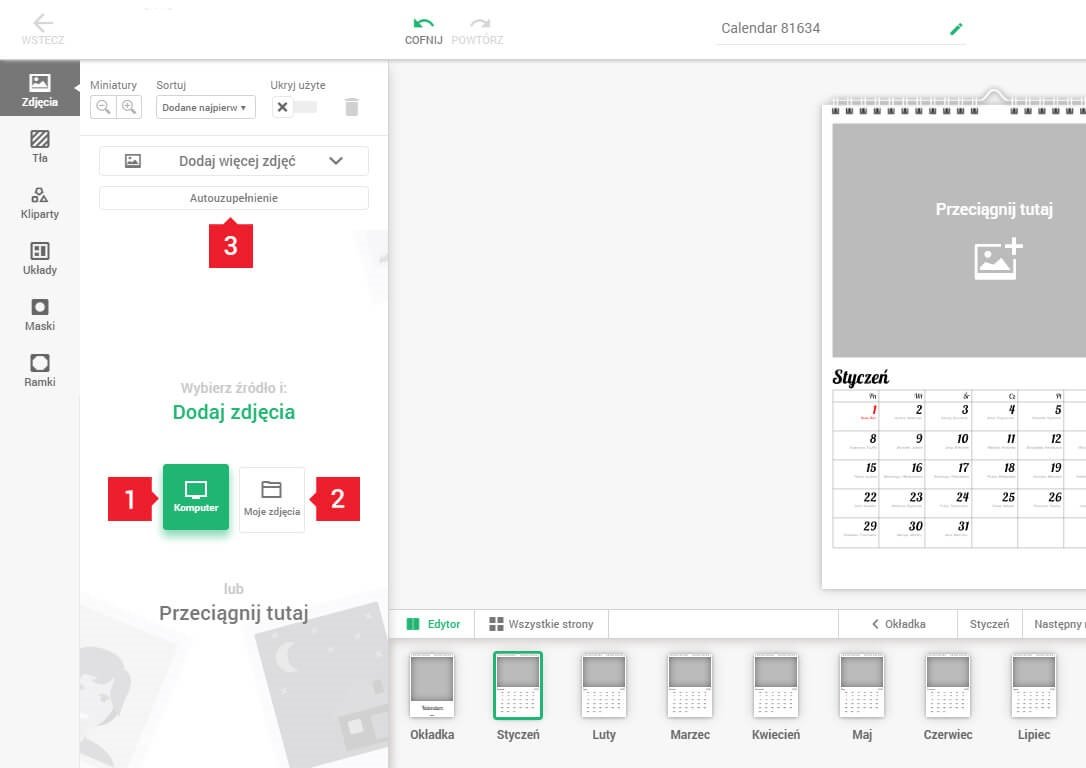
[4] WYCZYŚĆ - po kliknięciu usuniesz zdjęcie z pola zdjęciowego. W puste miejsce możesz wstawić inne zdjęcie.
[5] DOPASUJ - zdjęcie zostanie dopasowane do wielkości pola zdjęciowego - całe pole zdjęciowe zostanie wypełnione Twoim zdjęciem. Zdjęcie może zostać obcięte po bokach.
[6] PRZESUŃ W GÓRĘ/W DÓŁ - jeśli chcesz umieścić zdjęcie pod lub nad innym elementem znajdującym się w tym samym miejscu wybierz tą funkcję.
[7] KOSZ- usuwasz pole zdjęciowe.
PRZYBORNIK DO EDYCJI TEKSTU
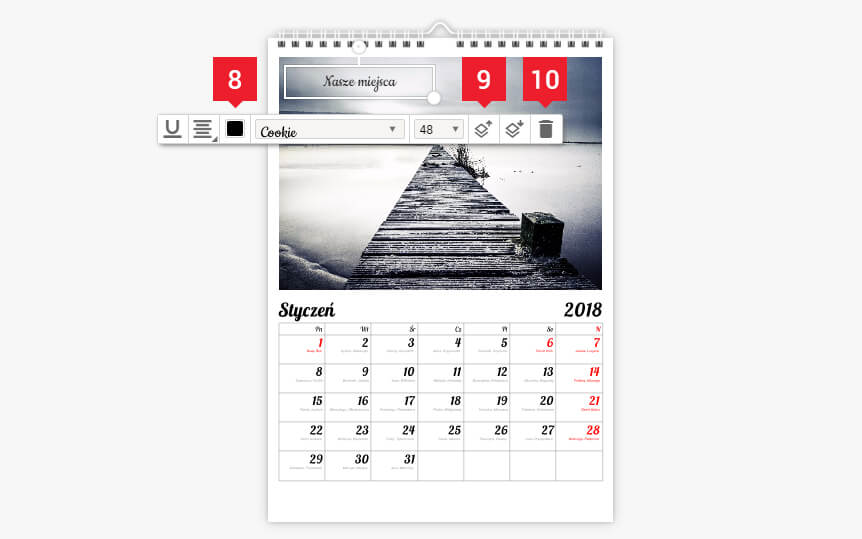
[8] KOLOR - zmiana koloru tekstu.
[9] WARSTWA NIŻEJ/WYŻEJ - przesuwa tekst nad lub pod element znajdujący się w tym samym miejscu. NP. aby tekst był na zdjęciu, a nie schowany pod nim.
[10] KOSZ - usunięcie tekstu.
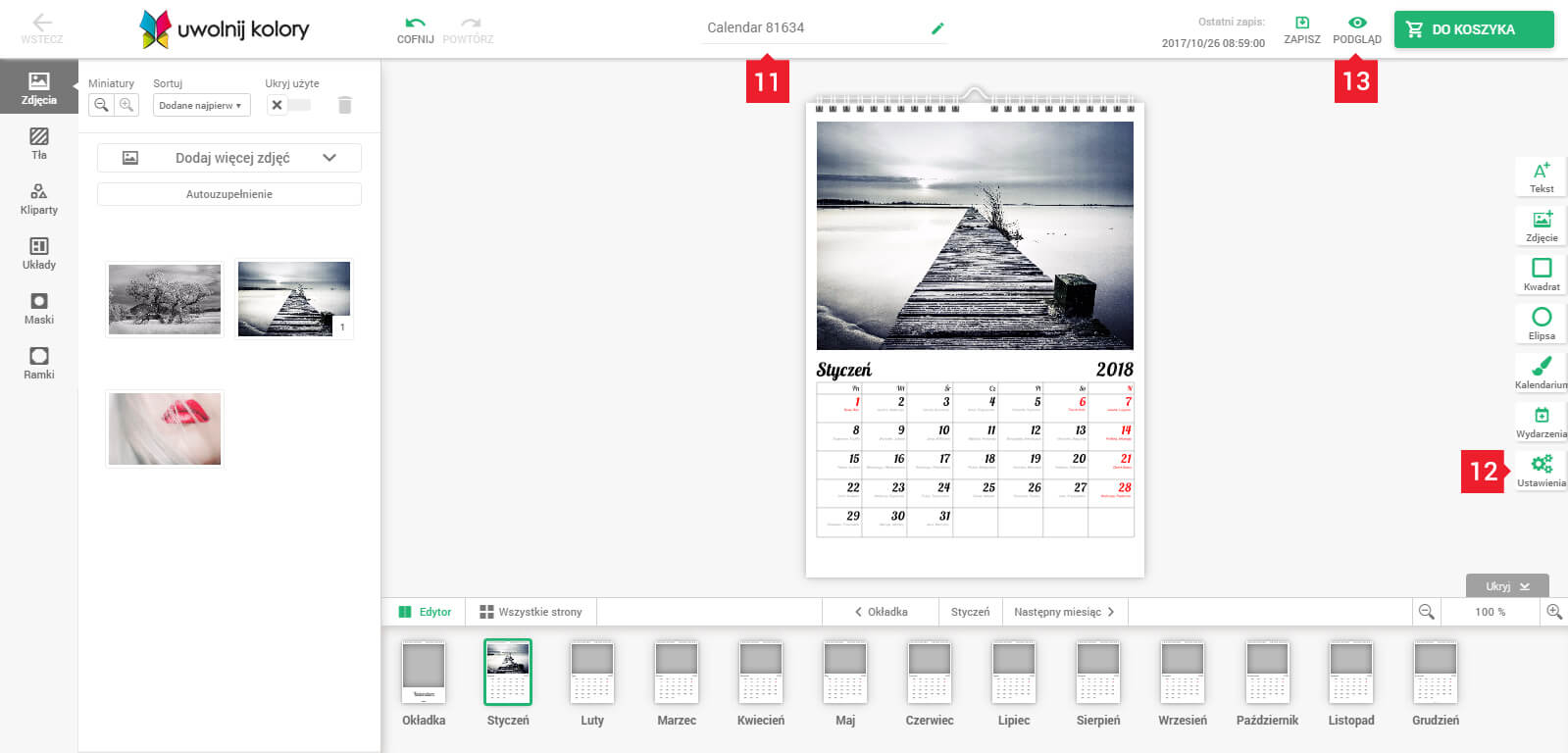
[11] NAZWA PROJEKTU - dla ułatwienia zlokalizowania konkretnego projektu możesz nadać nazwę swojemu projektowi.
[12] USTAWIENIA - możesz tu ustawić pierwszy miesiąc swojego kalendarza lub zmienić język kalendarium.
[13] PODGLĄD PROJEKTU - bardzo ważne. Koniecznie sprawdź podgląd swojego projektu, zanim złożysz zamówienie. Wydruk będzie wyglądał dokładnie tak, jak w podglądzie.
Fotokalendarz.
Błyskawiczne projektowanieCoraz więcej ludzi cierpi na brak czasu. Wiemy coś o tym i pomyśleliśmy o Was. Wy też możecie stworzyć fotokalendarz w zaledwie kilka minut używając przycisku Autouzupełnianie.
- Zgraj zdjęcia z aparatu do jednego folderu
- Wgraj zdjęcia do edytora
- Dodaj tyle stron ile planujesz, dodaj układ
- Kliknij przycisk "Autouzupełnianie"
Fotokalendarz.
Specyfikacja plikówW kreatorze online używane są miniatury Twoich zdjęć, dlatego podczas projektowania będziesz widzieć niezadowalającą jakość zdjęć. Używamy miniatur w celu zwiększenia wydajności kreatora. Do wydruku zostaną użyte Twoje oryginalne zdjęcia, w pełnej rozdzielczości. Nie ingerujemy w pliki i projekty przesłane do realizacji przez użytkownika.
W projekcie możesz używać zdjęć z rozszerzeniem .PNG, .JPG, .JPEG, .HEIC, .HEIX, .AVIF, .WEBP, .TIFF.
Maksymalna wielkość przesyłanego pliku to 65 MB
Zalecana rozdzielczość: 65 MPX
Fotokalendarz.
sRGB i CMYKJaki profil kolorystyczny zastosować w plikach projektów?
Zalecamy wysyłanie plików z profilem RGB. Projekty wysyłane poprzez edytor online z innym profilem kolorystycznym będą automatycznie konwertowane na przestrzeń kolorystyczną RGB, co może skutkować zmianą odcieni kolorów podstawowych.
Dlaczego kolor na monitorze różni się od koloru wydruku?
Kolory na wydruku zawsze będą różnić się od tych na ekranie monitora. Wynika to z przestrzeni barwnych, jakie są wykorzystywane w obrazie cyfrowym i wydruku. Obraz cyfrowy (na monitorze) wyświetla barwy w trybie RGB, natomiast wydruk na papierze wykonywany jest w przestrzeni kolorów CMYK. RGB składa się z trzech kolorów bazowych: czerwonego, zielonego i niebieskiego. Każdy piksel opisany jest przez te trzy składowe. CMYK natomiast składa się z czterech kolorów: cyjan, magenta, żółty, czarny. Wydruk to mieszanka tych czterech składowych kolorów.
Jak maksymalnie dopasować kolor na monitorze i wydruku?
Obraz na monitorze można nieco zbliżyć do tego na wydruku, poprzez odpowiednie skalibrowanie profesjonalnego monitora, jednak jest to trudne do uzyskania przez przeciętnego użytkownika, wręcz niemożliwe. Na postrzeganie kolorów wpływają również: oświetlenie, pora dnia, kolor ścian w pomieszczeniu, rodzaj lamp – zarówno dla wydruku, jak i monitora.
Obraz na monitorze nigdy nie będzie wyglądał tak samo, jak wydruk.
Fotokalendarz.
Usunięcie logo i kodu kreskowegoUsunięcie logo producenta z okładki jest możliwe za dodatkową dopłatą (patrz: Koszyk -> kolumna Dodatki), natomiast nie jest możliwe usunięcie kodu kreskowego. Kod kreskowy jest niezbędny w procesie produkcyjnym. W fotokalendarzu kod kreskowy będzie nadrukowany z przodu na okładce.
Fotokalendarz.
Czas realizacji fotokalendarzyZamówienia na fotokalendarze A3 realizujemy w 24h + czas dostawy, liczony od następnego dnia roboczego po poprawnym przesłaniu projektu oraz zaksięgowaniu płatności.
Fotokalendarz.
Najczęściej zadawane pytaniaJak zamówić ponownie ten sam projekt?
Z kreatora online
Zaloguj się do swojego Konta Użytkownika i przejdź do Historii Zamówień. Odnajdź zamówienie z danym projektem i kliknij "Zamów ponownie" przy danym projekcie. Zostaniesz przekierowany do kreatora online. Po naniesieniu ewentualnych zmian w projekcie, dodaj projekt ponownie do koszyka i zamów. Pamiętaj! Nie zamawiaj w ten sposób projektu na następny rok kalendarzowy. Rok przy kopiowaniu nie zmieni się na aktualny.
Czy mogę odebrać osobiście swoje zamówienie?
Niestety nie. Sklep Yuupi.pl prowadzi tylko sprzedaż przez internet, nie posiadamy stacjonarnych punktów obsługi klienta. Możemy polecić formę wysyłki Odbiór w punkcie Poczty Polskiej, gdzie paczka będzie czekała w dowolnym, wybranym przez Ciebie urzędzie pocztowym.
Czy można skrócić czas realizacji?
Wszystkie zamówienia staramy się realizować jak najszybciej, jednak nie później niż w terminie przewidzianym w regulaminie. Informację o dacie wysyłki paczki otrzymają Państwo w wiadomości mailowej.
Czy można połączyć moje zamówienia w jedną paczkę?
Cały proces realizacji zamówienia jest zautomatyzowany i nie ma możliwości połączenia w jedną paczkę zamówień złożonych w różnych Koszykach. Jeśli chcesz, aby produkty przyszły w jednej paczce, zamów je w jednym Koszyku.
Czy mogę odzyskać usunięty projekt?
Usunięcie projektu jest nieodwracalne, nie ma możliwości przywrócenia usuniętego projektu.
Jak zatrzymać projekt, którego nie chcę teraz zamawiać?
Projekty są przechowywane na naszych serwerach tylko przez pewien czas (zarówno też już zamówione, jak i te jeszcze nie zamówione, które od dłuższego czasu nie były przez Ciebie edytowane). Poinformujemy Cię o konieczności usunięcia Twojego projektu. Jeśli chcesz swój projekt zachować na dłużej, wystarczy że otworzysz projekt i ponownie go zapiszesz w Koszyku.
Fotokubek.
Projektowanie on-lineProjektowanie fotokubka jeszcze nigdy nie było tak proste!
-
Wybierz szablon i rodzaj kubka. Do wyboru masz kubek tradycyjny, w którym możesz zmienić kolor środka i magiczny zmieniający kolor pod wpływem temperatury.
-
Przejdź do edytora, dodaj zdjęcie, kliparty i napisy. Jeśli podoba się Tobie zaproponowany przez nas wzór skorzystaj z niego.
-
Dodaj projekt do koszyka i w przypadku kubka tradycyjnego wybierz kolor wnętrza!
-
Zamów i gotowe!
Fotokubek.
Specyfikacja plikówW kreatorze online używane są miniatury Twoich zdjęć, dlatego podczas projektowania będziesz widzieć niezadowalającą jakość zdjęć. Używamy miniatur w celu zwiększenia wydajności kreatora. Do wydruku zostaną użyte Twoje oryginalne zdjęcia, w pełnej rozdzielczości. Nie ingerujemy w pliki i projekty przesłane do realizacji przez użytkownika.
W projekcie możesz używać zdjęć z rozszerzeniem .PNG, .JPG, .JPEG, .HEIC, .HEIX, .AVIF, .WEBP, .TIFF.
Maksymalna wielkość przesyłanego pliku to 65 MB
Zalecana rozdzielczość: 65 MPX
Fotokubek.
sRGB i CMYKJaki profil kolorystyczny zastosować w plikach projektów?
Zalecamy wysyłanie plików z profilem RGB. Projekty wysyłane poprzez edytor online z innym profilem kolorystycznym będą automatycznie konwertowane na przestrzeń kolorystyczną RGB, co może skutkować zmianą odcieni kolorów podstawowych.
Dlaczego kolor na monitorze różni się od koloru wydruku?
Kolory na wydruku zawsze będą różnić się od tych na ekranie monitora. Wynika to z przestrzeni barwnych, jakie są wykorzystywane w obrazie cyfrowym i wydruku. Obraz cyfrowy (na monitorze) wyświetla barwy w trybie RGB, natomiast wydruk na papierze wykonywany jest w przestrzeni kolorów CMYK. RGB składa się z trzech kolorów bazowych: czerwonego, zielonego i niebieskiego. Każdy piksel opisany jest przez te trzy składowe. CMYK natomiast składa się z czterech kolorów: cyjan, magenta, żółty, czarny. Wydruk to mieszanka tych czterech składowych kolorów.
Jak maksymalnie dopasować kolor na monitorze i wydruku?
Obraz na monitorze można nieco zbliżyć do tego na wydruku, poprzez odpowiednie skalibrowanie profesjonalnego monitora, jednak jest to trudne do uzyskania przez przeciętnego użytkownika, wręcz niemożliwe. Na postrzeganie kolorów wpływają również: oświetlenie, pora dnia, kolor ścian w pomieszczeniu, rodzaj lamp – zarówno dla wydruku, jak i monitora.
Obraz na monitorze nigdy nie będzie wyglądał tak samo, jak wydruk.
Fotokubek.
Czas realizacji fotokubkówZamówienia na fotokubki realizujemy w 7 dni roboczych + czas dostawy, liczone od następnego dnia roboczego po poprawnym przesłaniu projektu oraz zaksięgowaniu płatności.
Fotokubek.
Najczęściej zadawane pytaniaJak zamówić ponownie ten sam projekt?
Z kreatora online
Zaloguj się do swojego Konta Użytkownika i przejdź do Historii Zamówień. Odnajdź zamówienie z danym projektem i kliknij "Zamów ponownie" przy danym projekcie. Zostaniesz przekierowany do kreatora online. Po naniesieniu ewentualnych zmian w projekcie, dodaj projekt ponownie do koszyka i zamów.
Czy fotokubki z Yuupi można myć w zmywarce?
Fotokubki kolorowe i latte można myć w zmywarce - nasz nadruk jest odpowiednio twardy i solidny, nie grozi mu zmycie. Ale nie zalecamy myć w zmywarce kubków magicznych, ze względu na ryzyko zniszczenia "magicznej" powłoki.
Czy mogę odebrać osobiście swoje zamówienie?
Niestety nie. Sklep Yuupi.pll prowadzi tylko sprzedaż przez internet, nie posiadamy stacjonarnych punktów obsługi klienta. Możemy polecić formę wysyłki Odbiór w punkcie Poczty Polskiej, gdzie paczka będzie czekała w dowolnym, wybranym przez Ciebie urzędzie pocztowym.
Czy można skrócić czas realizacji?
Wszystkie zamówienia staramy się realizować jak najszybciej, jednak nie później niż w terminie przewidzianym w regulaminie. Informację o dacie wysyłki paczki otrzymają Państwo w wiadomości mailowej.
Czy można połączyć moje zamówienia w jedną paczkę?
Cały proces realizacji zamówienia jest zautomatyzowany i nie ma możliwości połączenia w jedną paczkę zamówień złożonych w różnych Koszykach.
Czy mogę odzyskać usunięty projekt?
Usunięcie projektu jest nieodwracalne, nie ma możliwości przywrócenia usuniętego projektu.
Jak zatrzymać projekt, którego nie chcę teraz zamawiać?
Projekty są przechowywane na naszych serwerach tylko przez pewien czas (zarówno też już zamówione, jak i te jeszcze nie zamówione, które od dłuższego czasu nie były przez Ciebie edytowane). Poinformujemy Cię o konieczności usunięcia Twojego projektu. Jeśli chcesz swój projekt zachować na dłużej, wystarczy że otworzysz projekt i ponownie go zapiszesz w Koszyku.
Wizytówki.
Projektowanie on-lineDobry projekt wizytówki to klucz do sukcesu Twojej firmy. Zdobądź więcej kontaktów biznesowych i zaprojektuj wizytówkę w naszej aplikacji online.
W biznesie liczy się czas - z naszą aplikacją projekt wykonasz w 3 minuty . Obejrzyj krótkie filmiki instruktażowe a zobaczysz, że projektowanie jeszcze nigdy nie było tak proste!
Projektowanie on-line krok po kroku:
- Wybierz szablon oraz format swojej wizytówki na podstronie: www.yuupi.pl/wizytowki
- Wpisz własne dane, spersonalizuj szablon według własnych potrzeb
- Jeśli wszystko gotowe, kliknij 'Koszyk', aby dodać projekt do koszyka
- W koszyku możesz skopiować projekt, aby stworzyć wizytówkę dla kolejnego pracownika.
- Do koszyka możesz dodać kolejny projekt lub produkt, albo też finalizować zamówienie, klikając przycisk 'Zamów'.
Jak zamówić wizytówki
Wizytówki.
Obszary bezpieczne i spadyObszar bezpieczny oznacza przestrzeń, na której można umieścić dowolne elementy kompozycji swojego projektu bez obawy, że zostaną one docięte w procesie produkcji. Nie należy umieszczać ważnych elementów poza linią przerywaną wyznaczającą obszar bezpieczny. Daje to gwarancję, że żaden ważny element projektu nie zostanie przycięty.
Spad to część obszaru druku, które podczas procesu cięcia wizytówek są odcinane w celu uzyskania określonego formatu. Wynosi on 3 mm szerokości (tolerancja błędu w przypadku gilotyn wynosi 1-2 mm).Warto tu podkreślić, że w edytorze spady są niewidoczne (są poza widocznym slajdem z projektem)! Kreator jest intuicyjny i po umieszczeniu własnego projektu na szarym tle blisko linii cięcia sam rozciąga projekt uwzględniając spady - pojawi się wówczas obramowanie poza szarym obszarem.
1. Pole tekstowe w tym przypadku zostało umieszczone prawidłowo w obszarze projektu:
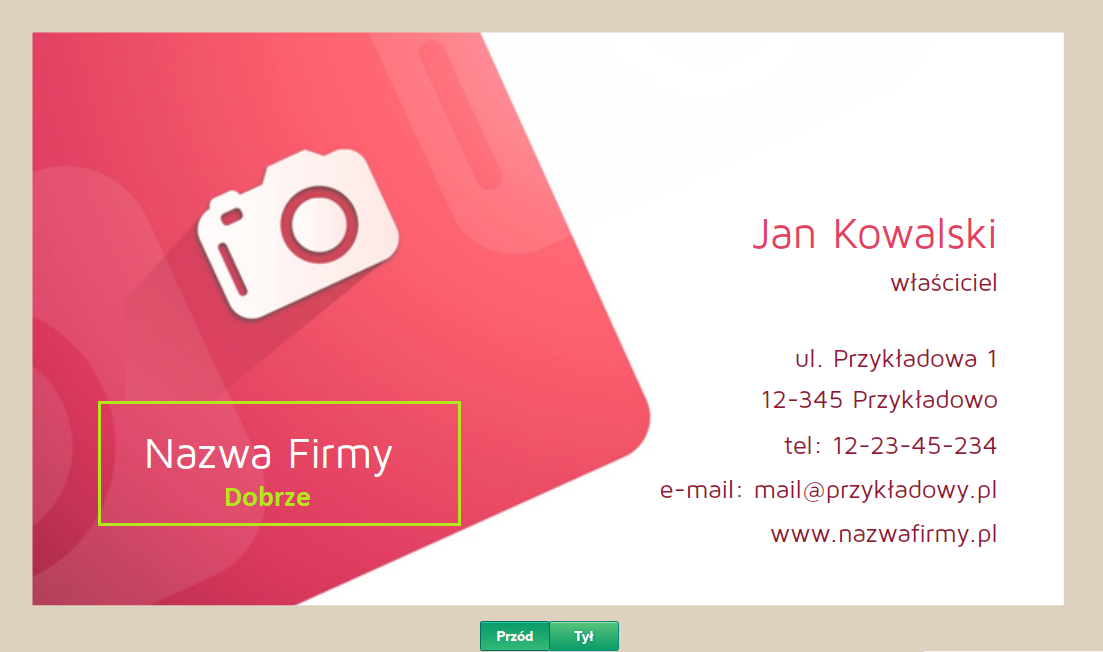
2. Pole tekstowe na poniższym przykładzie zostało błędnie umieszczone poza marginesem. Pojawił się komunikat, który ostrzega, że ten element może zostać obcięty podczas produkcji.
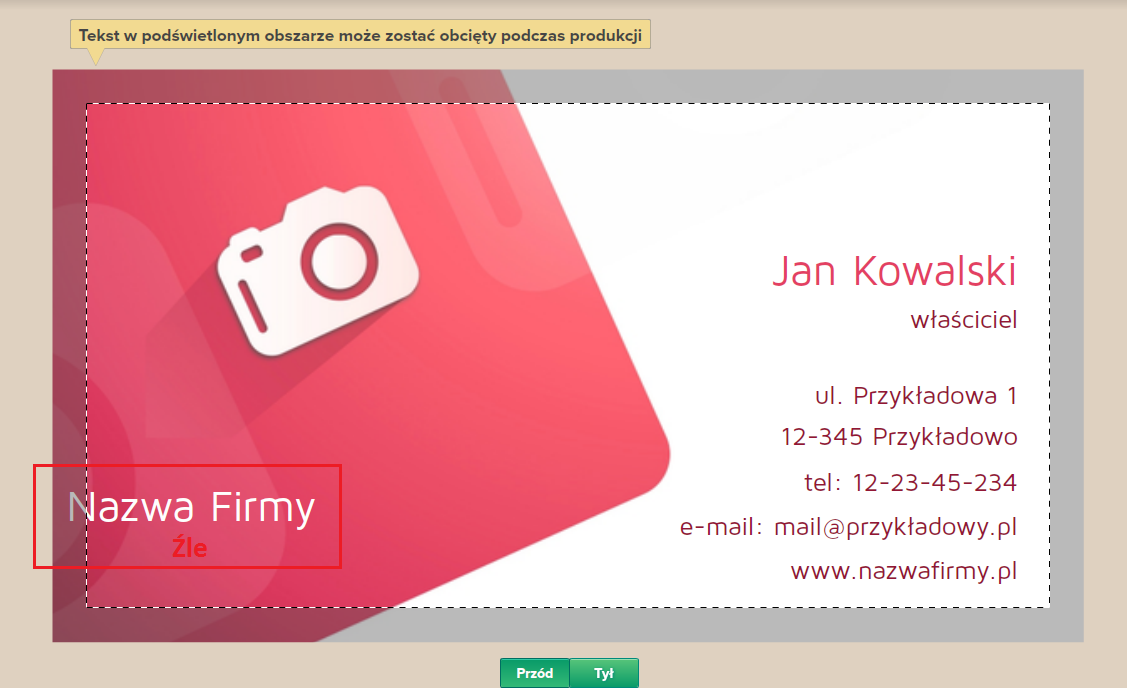
Linia cięcia - oznacza miejsce, w którym wizytówka będzie cięta. Margines błędu cięcia to 1-2 mm. Należy pamiętać, aby nie umieszczać ważnych elementów projektu w pobliżu linii cięcia.
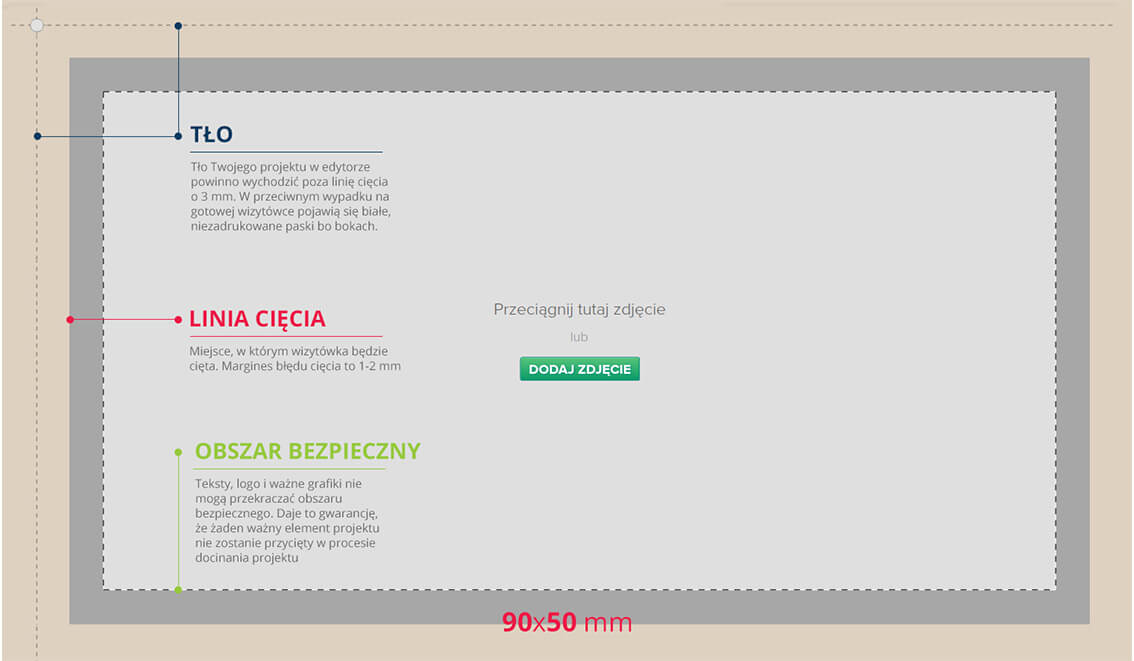
Wizytówki.
Druk czcionek z plików .jpg
W projektach wizytówek polecamy wpisywanie wszystkich tekstów za pomocą funkcji w kreatorze do projektowania. Jeśli wstawisz teksty w postaci zdjęć .jpg, jakość wydruku będzie znacznie gorsza niż w przypadku tekstów dodanych w kreatorze. Teksty dodawane w kreatorze są przekazywane do druku w postaci krzywych, dlatego jakość ich wydruku będzie znacznie lepsza.
Aby zamówić swój projekt wizytówki w pliku .jpg lub .png wgraj go za pomocą przycisku „Dodaj zdjęcia”. Pamiętaj, że aby jakość dodawanego pliku była jak najlepsza, plik .jpg powinien posiadać rozdzielczość 300 dpi oraz być zapisany w przestrzeni barw RGB. Pliki CMYK są zamieniane na RGB w chwili ich załadowania do edytora, co może powodować zniekształcanie kolorów. Najlepiej więc, jeśli pliki CMYK klient zmieni na RGB przed dodaniem ich do edytora, dzięki czemu kolorystyka będzie jak najlepiej odwzorowana. Sugerujemy, aby rozmiar pliku odpowiadał faktycznej wielkości - 96x56 mm dla formatu 90x50 oraz 91x61 mm dla formatu 85x55. Podczas przygotowywania własnego projektu pamiętaj o uwzględnieniu 3 mm spadów (fragment projektu, który w procesie produkcyjnym zostanie przycięty) oraz o bezpiecznym oddaleniu ważnych elementów projektu od linii cięcia, biorąc pod uwagę granicę błędu 1-2 mm.
WAŻNE: Pamiętaj, aby w edytorze Twój projekt był rozciągnięty na całą wysokość i szerokość, do zewnętrznej krawędzi spadów. W przeciwnym wypadku w procesie docinania wydruku mogą pozostać paski z fragmentami tła znajdującego się pod Twoim projektem. Dla ułatwienia możesz skorzystać z gotowego układu znajdującego się w zakładce ‘Układy’ w lewym panelu lub z linijek pomocniczych, które wskażą Ci krawędzie spadów oraz wyrównanie pola z Twoim zdjęciem w stosunku do pozostałych obiektów na projekcie lub do środka całego projektu. Dodatkowo, klikając na ‘uchwyty’ do zmiany wysokości/szerokości pola na zdjęcie, zobaczysz faktyczne wymiary tego zdjęcia podane w milimetrach.
Wizytówki.
Pole tekstowe i zdjęciaPole tekstowe
Aby stworzyć pole tekstowe kliknij przycisk „Tekst”. Na projekcie pojawi się puste pole tekstowe, które możesz edytować klikając na nie. W polu tekstowym możesz wybrać jedną z wielu dostępnych czcionek, zmienić jej rozmiar, kolor, wielkość lub (niedostępne w niektórych fontach): pogrubienie, pochylenie lub podkreślenie. Z menu podręcznego możesz także zmienić wyrównanie: do lewej, prawej lub do środka lub usunąć całe pole tekstowe. Dodatkowo możesz zmienić położenie pola tekstowego – góra, dół. Nie wszystkie fonty dostępne w edytorze obsługują wszystkie symbole (nie każdy font obsługuje polskie znaki, cyrylicę itp.). Jeśli dany font nie obsługuje danego znaku, wówczas zostanie on zamieniony na domyślny Times New Roman. Teksty domyślnie umieszczone na szablonach mogą być jedynie tekstami przykładowymi (np. “Jan Kowalski”, “właściciel”), pamiętaj aby uzupełnić te pola własnymi danymi, a zbędne możesz usunąć :-)
Zdjęcia
Jeśli chcesz dodać do swojego projektu logo lub zdjęcie - skorzystaj z przycisku “Dodaj zdjęcie”. Pasek postępu w lewym panelu poinformuje Cię o momencie, kiedy wszystkie dodane zdjęcia zostaną prawidłowo przesłane na serwer. Przed zapisem projektu cierpliwie poczekaj aż wszystkie użyte w projekcie zdjęcia zostaną prawidłowo wgrane do aplikacji. Edytor automatycznie poinformuje Cię, jeśli dodany plik jest zbyt słabej jakości (na zdjęciu będzie widoczna pomarańczowa ikonka 'i'). Akceptowany format pliku to .jpg lub .png. Pamiętaj jednak, że nie każdy plik graficzny obsługuje przezroczystość (prawidłowo działa to na plikach .png)! Możesz dodać dowolną ilość zdjęć. Na zdjęciu masz możliwość dodatkowych opcji takich jak: zmiana kadrowania, pomniejszenie, powiększenie, obrót, odbicie lustrzane, zmiana poziomu jasności i kontrastu, zmianę przezroczystości (krycie) oraz operacje na warstwach i wyrównania względem innych obiektów. Możesz dodać ramki i maski, a także zmienić zdjęcie na czarno-białe lub sepia.
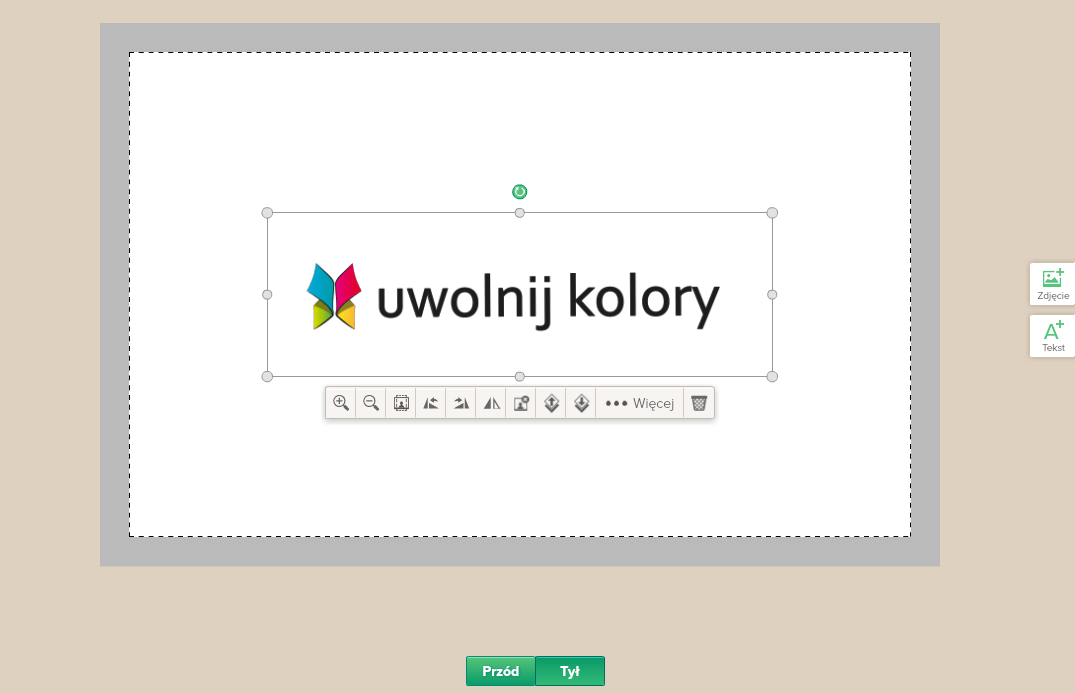
Wizytówki.
Zaznaczanie i zmiana położenia kilku pól tekstowych lub kilku elementów projektu równocześnieZaznaczanie kilka pól tekstowych lub kilka elementów
Aby zaznaczyć kilka pól tekstowych zaznacz je wszystkie, przeciągając myszką ze wciśniętym lewym klawiszem myszki.
Zmiana położenie kilku pól tekstowych lub elementów projektu równocześnie
Aby zmienić położenie kilku pól tekstowych równocześnie zaznacz je, a następnie przesuń w wybrane miejsce. Dodatkowo masz możliwość wyśrodkowania, wyrównania do lewej lub prawej strony kilku elementów kompozycji (tekstów, zdjęć, klipartów, kształtów) równocześnie, a także edycję fontów.
Wizytówki.
Tła i klipartyTła
Jeśli chcesz zmienić tło w projekcie, możesz uczynić to, przechodząc do zakładki “Tła’ w lewym panelu edytora.. Aby wstawić lub zmienić tło, przeciągnij je na obszar roboczy projektu lub kliknij dwukrotnie na jego miniaturkę. Aby powrócić do poprzedniego tła, kliknij przycisk “Cofnij”.
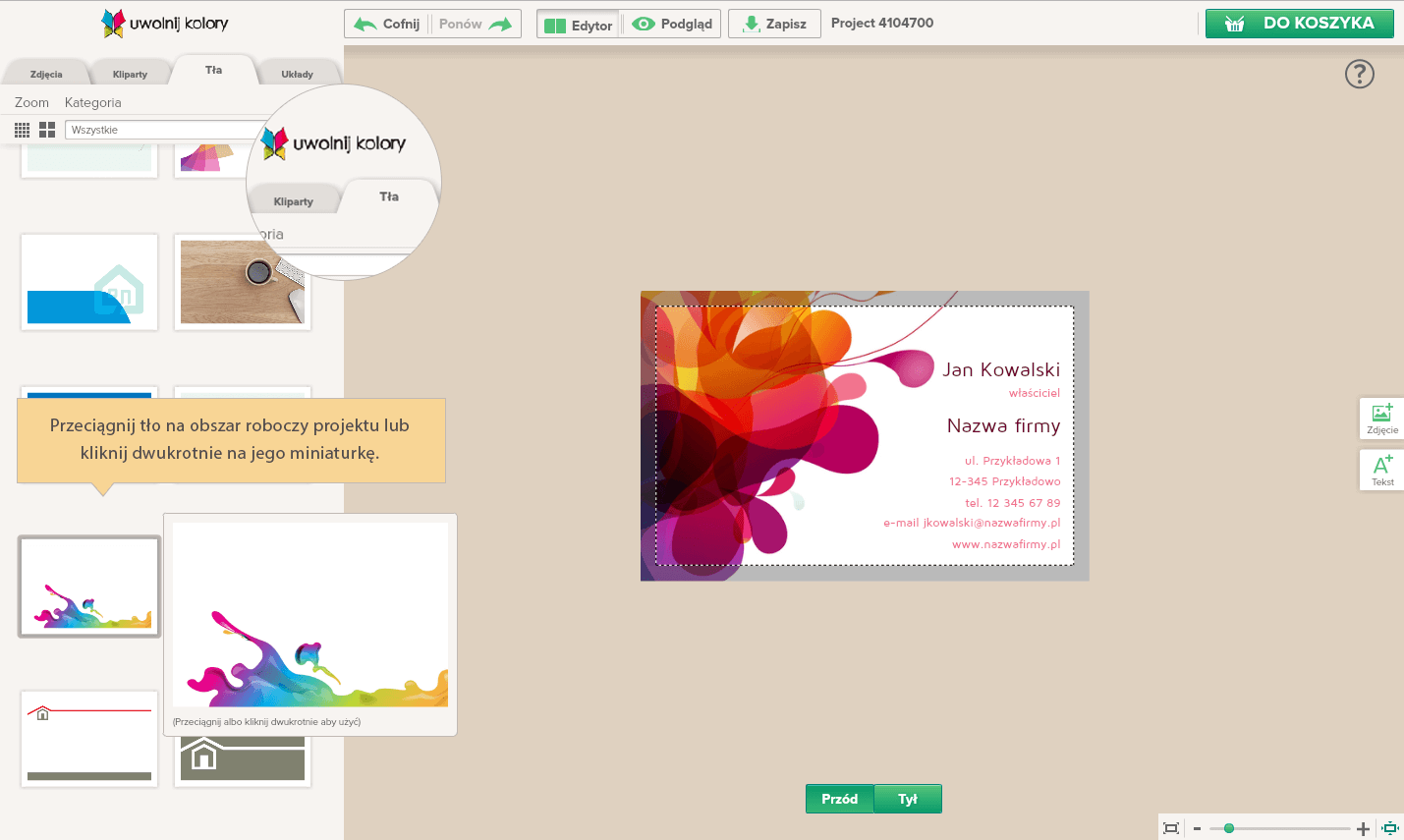
Kliparty
Podczas projektowania możesz skorzystać z dostępnej bazy tematycznej klipartów. Aby dodać klipart do projektu, przeciągnij go na obszar roboczy w wybrane miejsce lub kliknij dwukrotnie na jego miniaturkę. Kliparty możesz dowolnie obracać, zmieniać ich rozmiar czy stopień przezroczystości. W zakładce 'Kliparty' znajdują się również proste kształty, jak kwadrat czy elipsa. W menu podręcznym możesz zmienić ich kolor, dodać obrys, zmienić stopień przezroczystości, a w przypadku kwadratu także “zaokrąglić rogi”. Dodatkowo przy klipartach kalendarzyk, który można umieścić na tylnej stronie wizytówki.
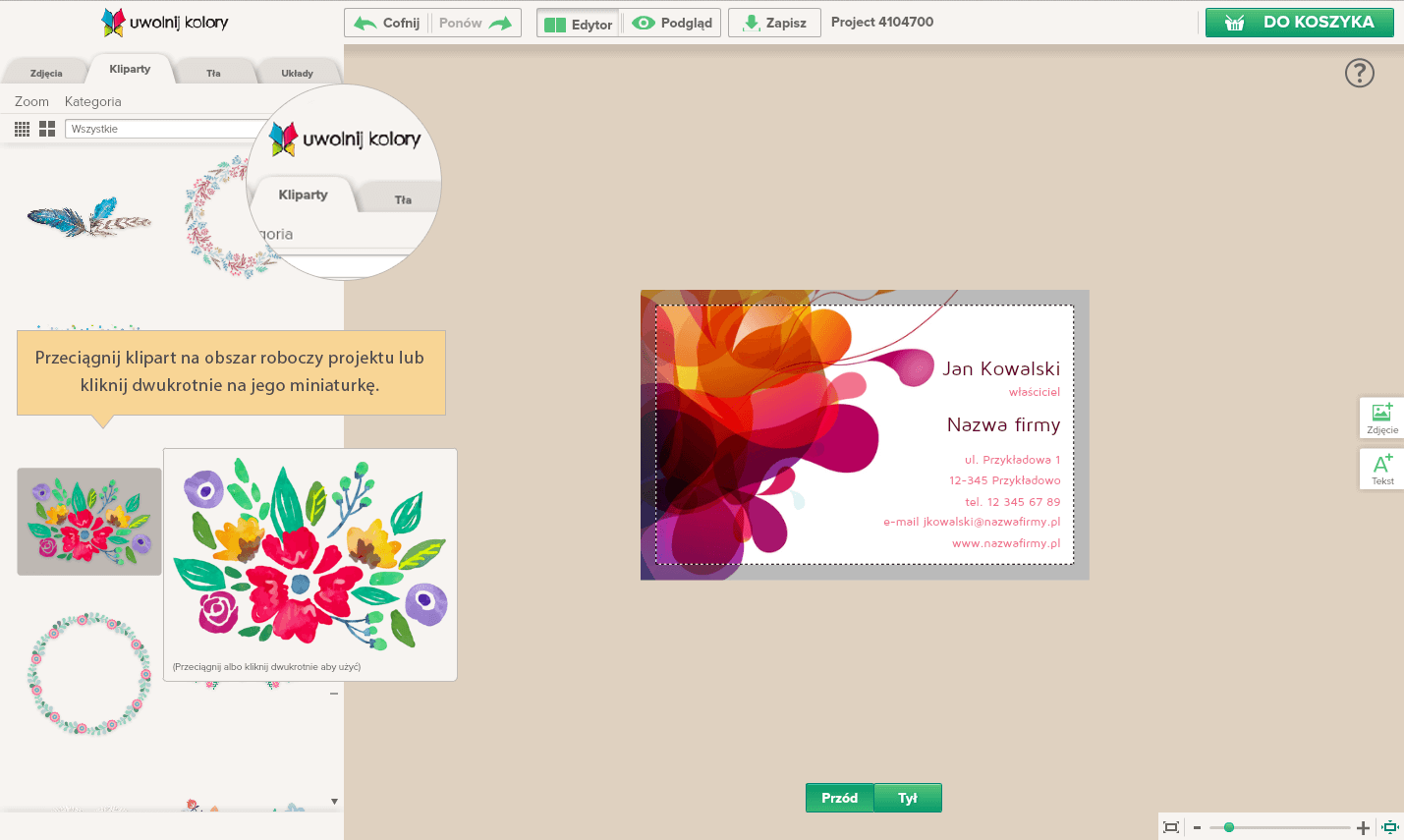
Wizytówki.
Podgląd i zapisywanie projektuPodgląd
Aby zobaczyć, jak prezentuje się Twój projekt, kliknij “Podgląd”. Na etapie podglądu możesz wrócić do projektowania, klikając przycisk „Edytuj” i poprawić ewentualne błędy.
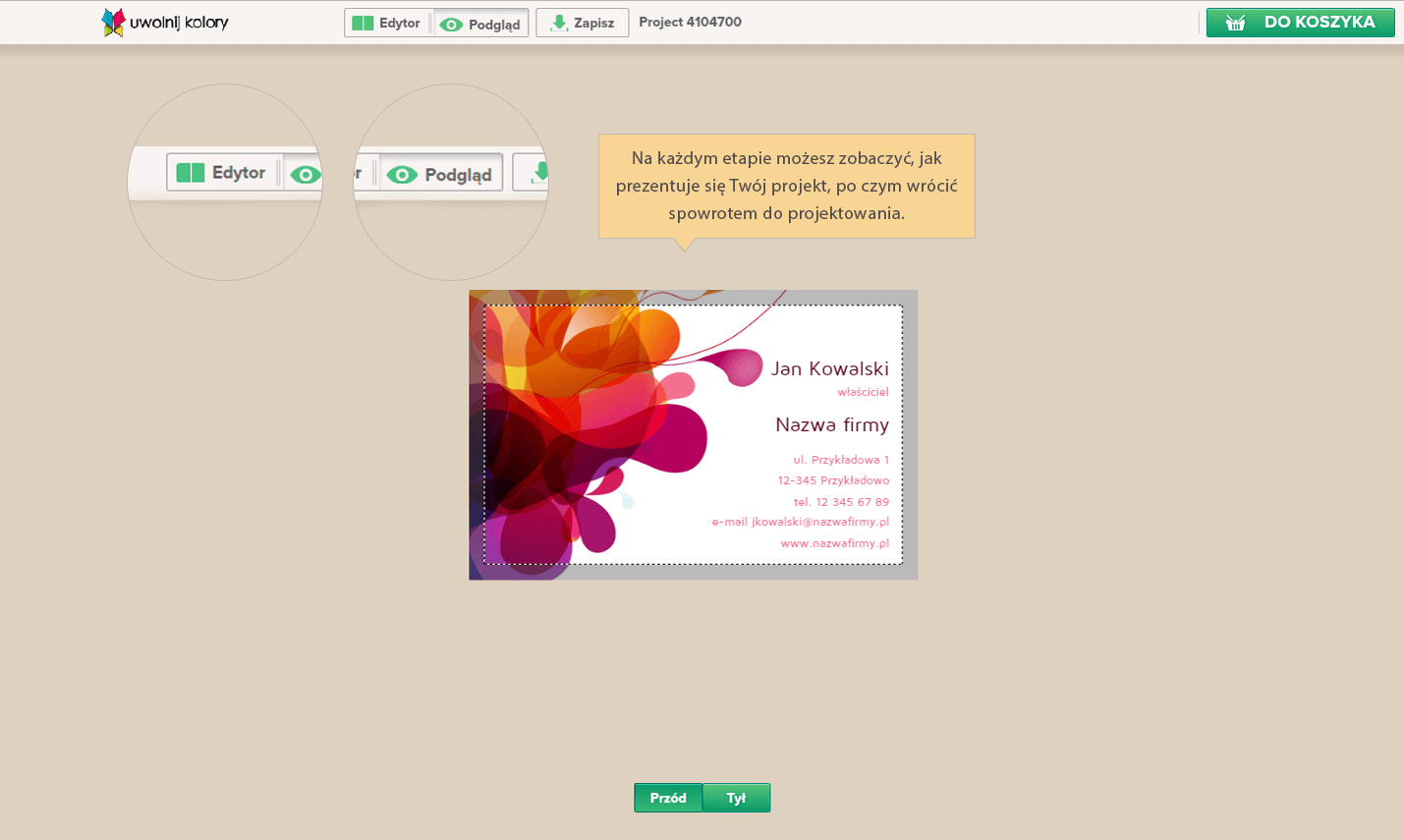
Zapisywanie projektu
Aby zapisać projekt, kliknij przycisk “Do koszyka”. Aby powrócić do zapisanego projektu, zaloguj się na swoje konto w serwisie Yuupi, następnie przejdź do zakładki “Moje zamówienia” → Twój koszyk. Możesz dowolnie edytować swój projekt lub go usunąć. Pamiętaj, że usunięcie projektu jest nieodwracalne.
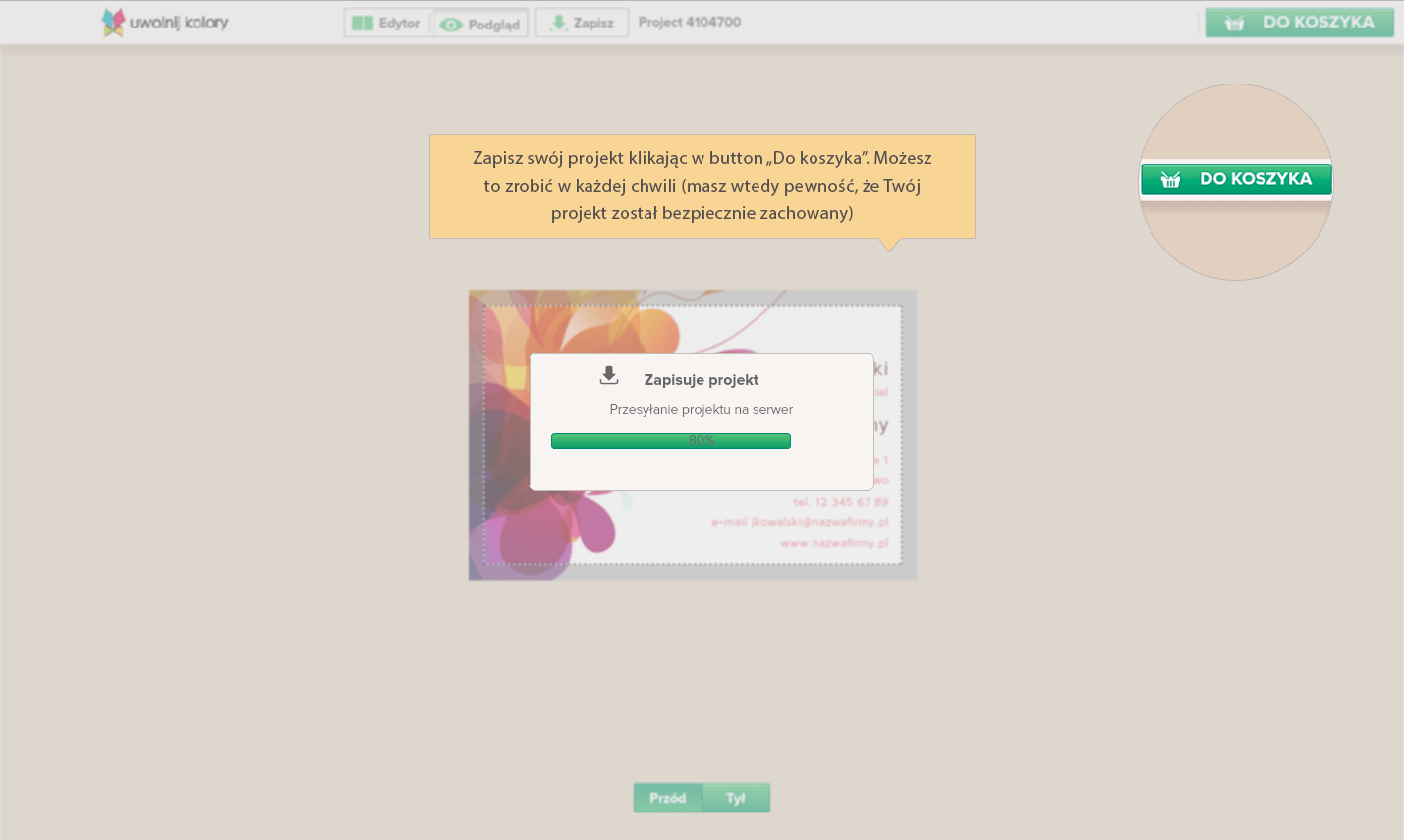
Wizytówki.
sRGB i CMYKDlaczego kolor na monitorze różni się od koloru wydruku?
Kolory na wydruku zawsze będą różnić się od tych na ekranie monitora. Wynika to z przestrzeni barwnych, jakie są wykorzystywane w obrazie cyfrowym i wydruku. Obraz cyfrowy (na monitorze) wyświetla barwy w trybie sRGB, natomiast wydruk na papierze wykonywany jest w przestrzeni kolorów CMYK. sRGB składa się z trzech kolorów bazowych: czerwonego, zielonego i niebieskiego. Każdy piksel opisany jest przez te trzy składowe. CMYK natomiast składa się z czterech kolorów: cyjan, magenta, żółty, czarny. Wydruk to mieszanka tych czterech składowych kolorów.
Jak maksymalnie dopasować kolor na monitorze i wydruku?
Obraz na monitorze można nieco zbliżyć Do tego na wydruku, poprzez odpowiednie skalibrowanie profesjonalnego monitora, jednak jest to trudne do uzyskania przez przeciętnego użytkownika, wręcz niemożliwe. Na postrzeganie kolorów wpływają również: oświetlenie, pora dnia, kolor ścian w pomieszczeniu, rodzaj lamp – zarówno dla wydruku, jak i monitora. Obraz na monitorze nigdy nie będzie wyglądał tak samo, jak wydruk.
Jaki profil kolorystyczny zastosować w plikach projektu wizytówek?
Zalecamy wysyłanie plików z profilem SRGB. Projekty wysyłane poprzez edytor online z innym profilem kolorystycznym będą automatycznie konwertowane na przestrzeń kolorystyczną SRGB, co może skutkować zmianą odcieni kolorów podstawowych.
Wizytówki.
Druk i papierDruk i papier
Yuupi posiadamy high-endowe prasy drukarskie marki Xerox, dzięki którym zapewniamy naszym Klientom światową jakość cyfrowego druku. Wizytówki Yuupi drukowane są obustronnie w pełnym kolorze, na kredowym papierze o gramaturze aż 300 g/m i to bez dodatkowych kosztów.
Druk dwustronny
Wszystkie wizytówki drukowane są obustronnie w pełnym kolorze, bez żadnych dodatkowych kosztów. Jeśli chcesz, aby druk był tylko z jednej strony, zmień kolor tła na biały i usuń wszystkie niepotrzebne elementy.
Laminowanie wizytówek
W ofercie wizytówek Yuupi możesz znaleźć dwa rodzaje laminatu: błyszczący lub matowy. Opcja dostępna jest jako dodatek, którym możesz uszlachetnić swoją wizytówkę. Wybór laminatu odbywa się w koszyku. Usługa laminowania realizowana jest za dodatkową opłatą. Prosimy zapoznać się z cennikiem.
Czy logo Yuupi umieszczane jest na produkcie?
Nie. Nasze produkty nie posiadają logo Yuupi. Wiemy, że chcesz, aby wizytówki promowały TWÓJ biznes, a nie nasz! :) Produkty oznakowane logiem Yuupi używane są tylko dla celu prezentacji oferty lub jako darmowe próbki.
Wizytówki.
Czas realizacji wizytówekZamówienia na wizytówki realizujemy w 24h + czas dostawy, liczone od następnego dnia roboczego po poprawnym przesłaniu projektu oraz zaksięgowaniu płatności.
Odbitki.
Zamawianie on-lineJednorazowo do koszyka możesz przesłać maksymalnie 800 plików.
Zamawiając format 10x15, przesyłaj do koszyka od 50 - 800 odbitek.
Jeśli chcesz przesłać więcej, dodawaj kolejne partie plików z aplikacji do koszyka.
Proces zamawiania on-line - krok po kroku
- Przechodzimy na podstronę: www.yuupi.pl/odbitki.
- Klikamy w zielony przycisk 'Dodaj zdjęcia'.
- Wybieramy zdjęcia z dysku i przesyłamy na serwer.
- Wybieramy sposób kadrowania oraz rodzaj papieru odbitek.
- Po dodaniu wszystkich zdjęć kliknij przycisk 'Przejdź do podsumowania'.
- Następnie dodaj pakiet do koszyka.
- Jeśli chcesz zamówić więcej pakietów - powtórz kroki analogicznie od początku, dodając kolejne pakiety do koszyka.
- Po skompletowaniu całego zamówienia, możesz dodać kolejne produkty do koszyka lub finalizować realizację poprzez kliknięcie w koszyku przycisku 'Zamów'.
Odbitki.
Specyfikacja plikówW kreatorze online używane są miniatury Twoich zdjęć, dlatego podczas projektowania będziesz widzieć niezadowalającą jakość zdjęć. Używamy miniatur w celu zwiększenia wydajności kreatora. Do wydruku zostaną użyte Twoje oryginalne zdjęcia, w pełnej rozdzielczości. Nie ingerujemy w pliki i projekty przesłane do realizacji przez użytkownika.
W projekcie możesz używać zdjęć z rozszerzeniem .PNG, .JPG, .JPEG, .HEIC, .HEIX, .AVIF, .WEBP, .TIFF.
Maksymalna wielkość przesyłanego pliku to 65 MB
Zalecana rozdzielczość: 65 MPX
Odbitki.
Jaka jest dokładność w procesie docinania odbitek?W procesie docinania odbitek może nastąpić przesunięcie, tolerancja błędu wynosi 1-2 mm.
Odbitki.
sRGBJaki profil kolorystyczny zastosować w odbitkach
Zalecamy wysyłanie plików z profilem SRGB. Projekty wysyłane poprzez edytor online z innym profilem kolorystycznym będą automatycznie konwertowane na przestrzeń kolorystyczną SRGB, co może skutkować zmianą odcieni kolorów podstawowych.
Odbitki.
Czas realizacji odbitekZamówienia na odbitki realizujemy obecnie w 1 dzień roboczy + czas dostawy, liczone od następnego dnia roboczego po poprawnym przesłaniu projektu oraz zaksięgowaniu płatności.
Odbitki.
Najczęściej zadawane pytaniaKiedy stosować inteligentną korekcję Perfectly Clear?
Inteligentna korekcja rozjaśnia zbyt ciemne i przyciemna prześwietlone zdjęcia, poprawia nasycenie kolorów oraz balans bieli, zwiększa kontrast zdjęć. Warto ją stosować do niemal każdego zamówienia. Program posiada inteligentny system rozpoznawania "nieudanych" zdjęć i poprawi tylko te, które wymagają korekcji. Jeśli większość Twoich zdjęć jest dobrej jakości i wstawiłeś/aś tylko kilka gorszych, również warto zastosować korekcję - program nie naruszy zdjęć lepszej jakości, poprawi tylko te mniej udane. Istnieje jednak kilka przypadków, w których nie polecamy stosować inteligentnej korekcji: - gdy na zdjęciach masz już nałożone efekty kolorystyczne (np. instagramowe) - program może potraktować efekt jako błąd i będzie próbował je skorygować; - posiadasz zdjęcia korygowane przez profesjonalnego fotografa - fotograf stosuje różnego rodzaju efekty, które są częścią jego wizji artystycznej (rozmycie, smużenie itd.), program może również uznać je za niepożądane i próbować poprawiać.
Na jakim papierze naświetlane są odbitki?
Odbitki naświetlamy na papierze Fujicolor.
Jaka jest dokładność w procesie docinania odbitek?
W procesie docinania odbitek może nastąpić przesunięcie, tolerancja błędu wynosi 1-2 mm.
Co to jest pełny kadr?
Pełny kadr to sposoby kadrowania odbitki. Twoje zdjęcie może mieć inne proporcje długości boków niż format odbitek, które chcesz zamówić. Wtedy aplikacja musi sprowadzić rozmiar Twojego zdjęcia do formatu odbitki. Może to zrobić na dwa sposoby: uciąć wystające boki (opcja "bez ramki") lub dodać białe paski po bokach (opcja "pełny kadr").
Czy mogę odebrać osobiście swoje zamówienie?
Niestety nie. Sklep Yuupi.pl prowadzi tylko sprzedaż przez internet, nie posiadamy stacjonarnych punktów obsługi klienta. Możemy polecić formę wysyłki Odbiór w punkcie Poczty Polskiej, gdzie paczka będzie czekała w dowolnym, wybranym przez Ciebie urzędzie pocztowym.
Czy można skrócić czas realizacji?
Wszystkie zamówienia staramy się realizować jak najszybciej, jednak nie później niż w terminie przewidzianym w regulaminie. Informację o dacie wysyłki paczki otrzymają Państwo w wiadomości mailowej.
Czy można połączyć moje zamówienia w jedną paczkę?
Cały proces realizacji zamówienia jest zautomatyzowany i nie ma możliwości połączenia w jedną paczkę zamówień złożonych w różnych Koszykach. Jeśli chcesz, aby produkty przyszły w jednej paczce, zamów je w jednym Koszyk
Przez jaki okres czasu przechowywane są projekty?
Zamówione i opłacone odbitki przechowujemy na serwerach przez okres:
Czy otrzymam informację o usunięciu mojego projektu?
Tak. Przed usunięciem projektów wysyłamy informację mailową.
Fotokartki.
Zamawianie on-lineWybierz szablon oraz format swojej kartki na podstronie: www.yuupi.pl/kartki
spersonalizuj szablon według własnych potrzeb
Jeśli wszystko gotowe, kliknij 'Koszyk', aby dodać projekt do koszyka
Do koszyka możesz dodać kolejny projekt lub produkt, albo też finalizować zamówienie, klikając przycisk 'Zamów'.
W ofercie Yuupi dostępne są kartki / zaproszenia w pięciu formatach:
- DL ( 10x21 cm) pion/poziom
- A6 (10,5x15cm) pion/poziom
- 13,5x13,5 cm

Fotokartki.
Obszary bezpieczne i spadyObszar bezpieczny oznacza przestrzeń, na której można umieścić dowolne elementy kompozycji swojego projektu bez obawy, że zostaną one docięte w procesie produkcji. Nie należy umieszczać ważnych elementów poza linią przerywaną wyznaczającą obszar bezpieczny. Daje to gwarancję, że żaden ważny element projektu nie zostanie przycięty.
Spad to część obszaru druku, które podczas procesu cięciakartek są odcinane w celu uzyskania określonego formatu. Wynosi on 3 mm szerokości (tolerancja błędu w przypadku gilotyn wynosi 1-2 mm).Warto tu podkreślić, że w edytorze spady są niewidoczne (są poza widocznym slajdem z projektem)! Kreator jest intuicyjny i po umieszczeniu własnego projektu na szarym tle blisko linii cięcia sam rozciąga projekt uwzględniając spady - pojawi się wówczas obramowanie poza szarym obszarem.
Linia cięcia - oznacza miejsce, w którym fotokartka będzie cięta. Margines błędu cięcia to 1-2 mm. Należy pamiętać, aby nie umieszczać ważnych elementów projektu w pobliżu linii cięcia.
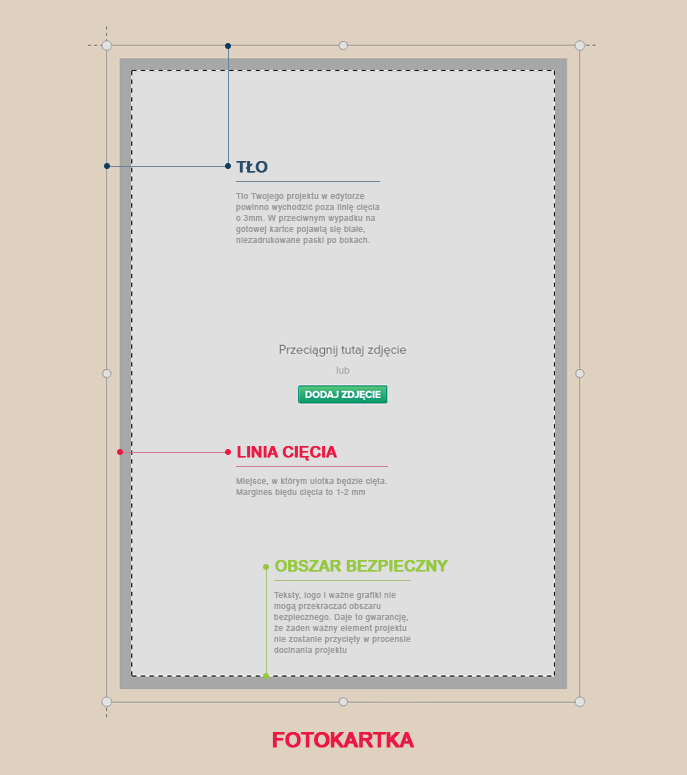
Fotokartki.
Pole tekstowe i zdjęciaPOLE TEKSTOWE
Aby stworzyć pole tekstowe kliknij przycisk „Tekst”. Na projekcie pojawi się puste pole tekstowe, które możesz edytować klikając na nie. W polu tekstowym możesz wybrać jedną z wielu dostępnych czcionek, zmienić jej rozmiar, kolor, wielkość lub (niedostępne w niektórych fontach): pogrubienie, pochylenie lub podkreślenie. Z menu podręcznego możesz także zmienić wyrównanie: do lewej, prawej lub do środka lub usunąć całe pole tekstowe. Dodatkowo możesz zmienić położenie pola tekstowego – góra, dół. Nie wszystkie fonty dostępne w edytorze obsługują wszystkie symbole (nie każdy font obsługuje polskie znaki, cyrylicę itp.). Jeśli dany font nie obsługuje danego znaku, wówczas zostanie on zamieniony na domyślny Times New Roman. Teksty domyślnie umieszczone na szablonach mogą być jedynie tekstami przykładowymi.
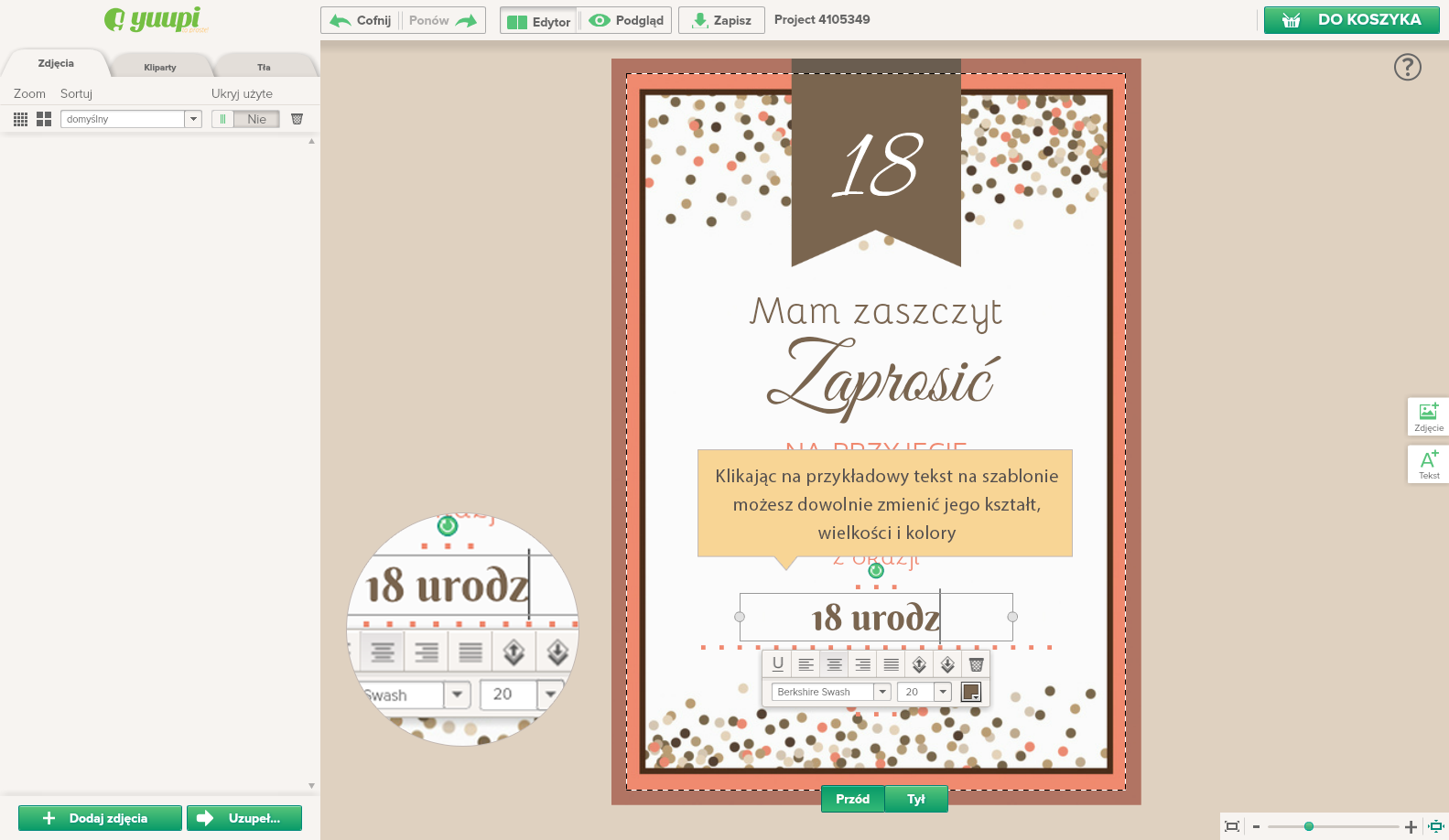
ZDJĘCIA
Jeśli chcesz dodać do swojego projektu zdjęcie - skorzystaj z przycisku “Dodaj zdjęcie”. Pasek postępu w lewym panelu poinformuje Cię o momencie, kiedy wszystkie dodane zdjęcia zostaną prawidłowo przesłane na serwer. Przed zapisem projektu cierpliwie poczekaj aż wszystkie użyte w projekcie zdjęcia zostaną prawidłowo wgrane do aplikacji. Edytor automatycznie poinformuje Cię, jeśli dodany plik jest zbyt słabej jakości (na zdjęciu będzie widoczna pomarańczowa ikonka 'i'). Akceptowany format pliku to .jpg lub .png. Pamiętaj jednak, że nie każdy plik graficzny obsługuje przezroczystość (prawidłowo działa to na plikach .png)! Możesz dodać dowolną ilość zdjęć. Na zdjęciu masz możliwość dodatkowych opcji takich jak: zmiana kadrowania, pomniejszenie, powiększenie, obrót, odbicie lustrzane, zmiana poziomu jasności i kontrastu, zmianę przezroczystości (krycie) oraz operacje na warstwach i wyrównania względem innych obiektów. Możesz dodać ramki i maski, a także zmienić zdjęcie na czarno-białe lub sepia.
Fotokartki.
Zaznaczanie i zmiana położenia kilku pól tekstowych lub kilku elementów projektu równocześnieZAZNACZANIE KILKA PÓL TEKSTOWYCH LUB KILKA ELEMENTÓW
Aby zaznaczyć kilka pól tekstowych zaznacz je wszystkie, przeciągając myszką ze wciśniętym lewym klawiszem myszki.
ZMIANA POŁOŻENIE KILKU PÓL TEKSTOWYCH LUB ELEMENTÓW PROJEKTU RÓWNOCZEŚNIE
Aby zmienić położenie kilku pól tekstowych równocześnie zaznacz je, a następnie przesuń w wybrane miejsce. Dodatkowo masz możliwość wyśrodkowania, wyrównania do lewej lub prawej strony kilku elementów kompozycji (tekstów, zdjęć, klipartów, kształtów) równocześnie, a także edycję fontów.
Fotokartki.
PODGLĄD i zapisywanie projektuAby zobaczyć, jak prezentuje się Twój projekt, kliknij “Podgląd”. Na etapie podglądu możesz wrócić do projektowania, klikając przycisk „Edytuj” i poprawić ewentualne błędy.
ZAPISYWANIE PROJEKTU
Aby zapisać projekt, kliknij przycisk “Do koszyka”. Aby powrócić do zapisanego projektu, zaloguj się na swoje konto w serwisie Yuupi, następnie przejdź do zakładki “Moje zamówienia” › Twój koszyk. Możesz dowolnie edytować swój projekt lub go usunąć. Pamiętaj, że usunięcie projektu jest nieodwracalne.
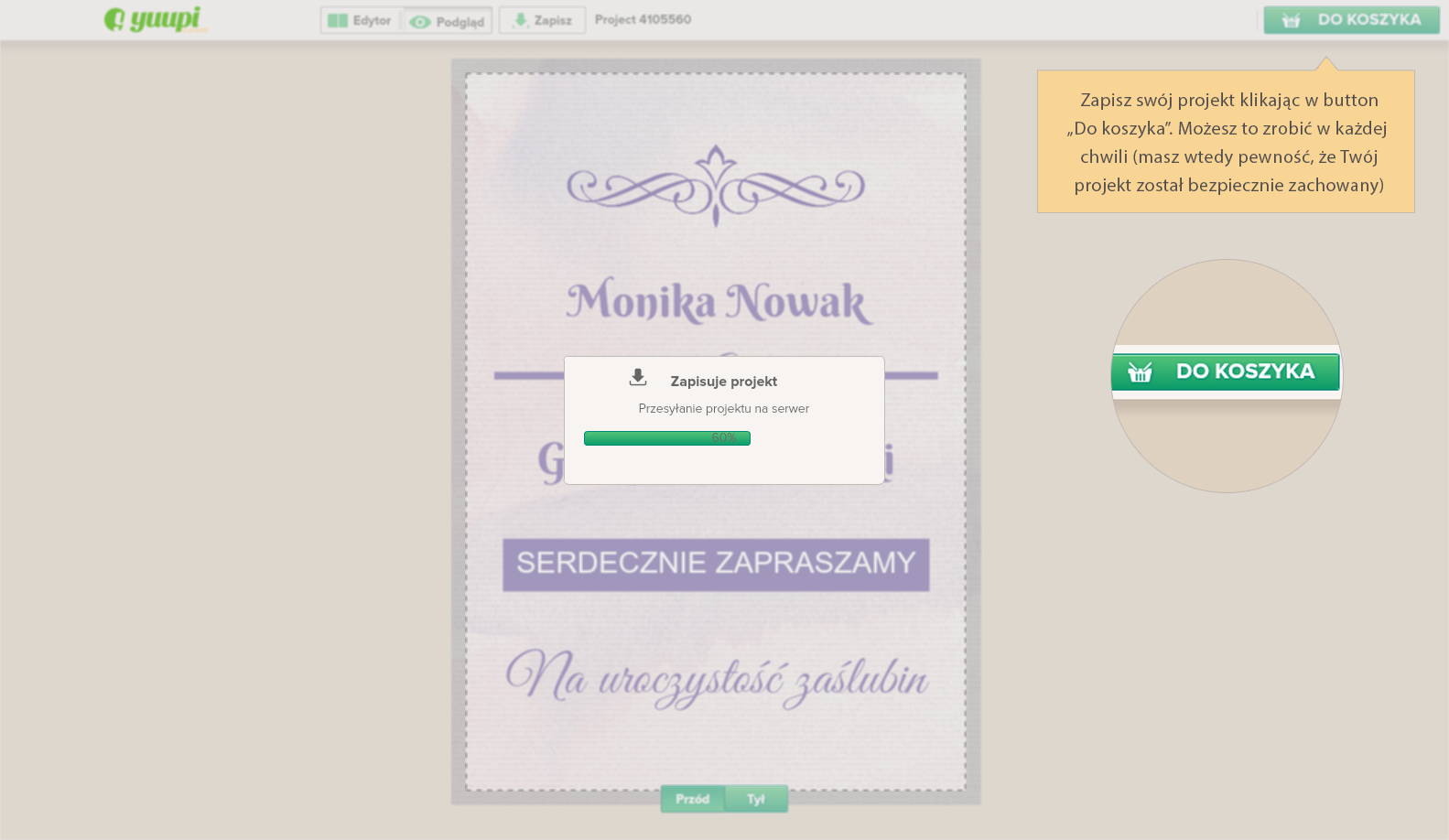

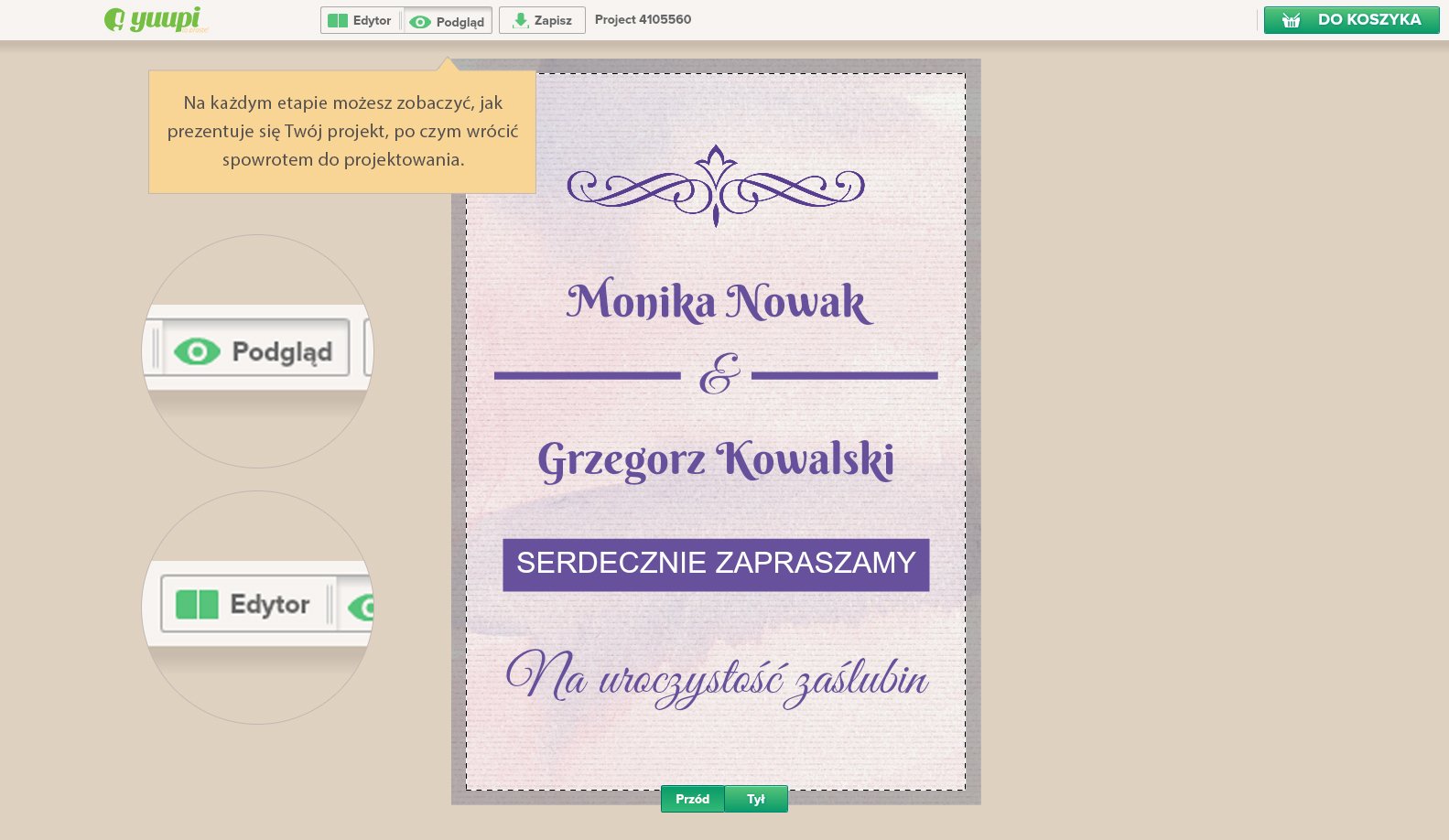
Fotokartki.
Druk i paierW Yuupi posiadamy high-endowe prasy drukarskie marki Xerox, dzięki którym zapewniamy naszym Klientom światową jakość cyfrowego druku. Fotokartki w Yuupi drukowane są obustronnie w pełnym kolorze, na kredowym papierze o gramaturze 350 g/m pokryte laminatem matowym.
Fotokartki.
Czas realizacji fotokartekZamówienia na kartki realizujemy w ciągu 4 dni + czas dostawy, liczone od następnego dnia roboczego po poprawnym przesłaniu projektu oraz zaksięgowaniu płatności.
Fotokartki.
Specyfikacja plików<p>W kreatorze online używane są miniatury Twoich zdjęć, dlatego podczas projektowania będziesz widzieć niezadowalającą jakość zdjęć. Używamy miniatur w celu zwiększenia wydajności kreatora. Do wydruku zostaną użyte Twoje oryginalne zdjęcia, w pełnej rozdzielczości. Nie ingerujemy w pliki i projekty przesłane do realizacji przez użytkownika.</p>
<p>W projekcie możesz używać zdjęć z rozszerzeniem <strong> .PNG, .JPG, .JPEG, .HEIC, .HEIX, .AVIF, .WEBP, .TIFF.</strong></p>
<p>Maksymalna wielkość przesyłanego pliku to 65 MB</p>
<p>Zalecana rozdzielczość: 65 MPX</p>
Fotomagnesy.
Projektowanie online
Fotomagnesy są naświetlane w formie odbitki na papierze jedwabnym a następnie naklejanym na matę magnetyczną.

Do wyboru mamy 4 formaty magnesów- 6,5cmx6,5cm, 9x9cm, 9x13 cm, 15x21 cm.
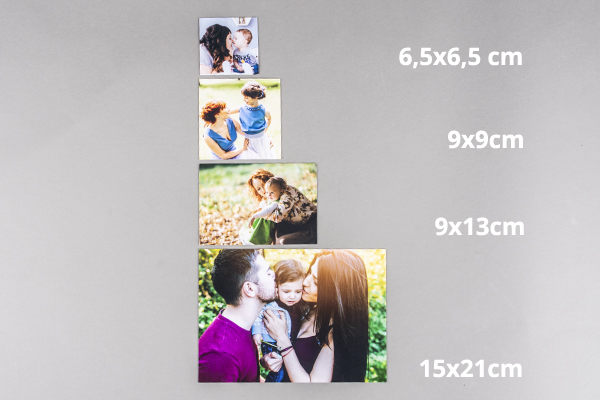
Fotomagnesy zamawiamy w pakietach
- - 6,5x65cm i 9x9 cm- po 6 szt
- - 9x13 cm i 15x21 cm - po 3 szt
Proces zamawiania on-line - krok po kroku
Przechodzimy na podstronę: www.yuupi.pl/fotomagnes
Klikamy w jeden z czterech formatów
Wybieramy zdjęcia z dysku i przechodzimy do edytora - Ważne aby wypełnić każde z pól !!!
Zamawiamy koszyk
Fotomagnesy.
Specyfikacja plikówW kreatorze online używane są miniatury Twoich zdjęć, dlatego podczas projektowania będziesz widzieć niezadowalającą jakość zdjęć. Używamy miniatur w celu zwiększenia wydajności kreatora. Do wydruku zostaną użyte Twoje oryginalne zdjęcia, w pełnej rozdzielczości. Nie ingerujemy w pliki i projekty przesłane do realizacji przez użytkownika.
W projekcie możesz używać zdjęć z rozszerzeniem .PNG, .JPG, .JPEG, .HEIC, .HEIX, .AVIF, .WEBP, .TIFF.
Maksymalna wielkość przesyłanego pliku to 65 MB
Zalecana rozdzielczość: 65 MPX
Fotomagnesy.
Czas realizacjiZamówienia na magnesy realizujemy w ciągu 3 dni + czas dostawy, liczone od następnego dnia roboczego po poprawnym przesłaniu projektu oraz zaksięgowaniu płatności..
Fotomagnesy.
Najczęściej zadawane pytaniaJAK ZAMÓWIĆ PONOWNIE TEN SAM PROJEKT?
Z kreatora online
Zaloguj się do swojego Konta Użytkownika i przejdź do Historii Zamówień. Odnajdź zamówienie z danym projektem i kliknij "Zamów ponownie" przy danym projekcie. Zostaniesz przekierowany do kreatora online. Po naniesieniu ewentualnych zmian w projekcie, dodaj projekt ponownie do koszyka i zamów. Pamiętaj! Nie zamawiaj w ten sposób projektu na następny rok kalendarzowy. Rok przy kopiowaniu nie zmieni się na aktualny.
CZY MOGĘ ODEBRAĆ OSOBIŚCIE SWOJE ZAMÓWIENIE?
Niestety nie. Sklep Yuupi.pl prowadzi tylko sprzedaż przez internet, nie posiadamy stacjonarnych punktów obsługi klienta. Możemy polecić formę wysyłki Odbiór w punkcie Poczty Polskiej, gdzie paczka będzie czekała w dowolnym, wybranym przez Ciebie urzędzie pocztowym.
CZY MOŻNA SKRÓCIĆ CZAS REALIZACJI?
Wszystkie zamówienia staramy się realizować jak najszybciej, jednak nie później niż w terminie przewidzianym w regulaminie. Informację o dacie wysyłki paczki otrzymają Państwo w wiadomości mailowej.
CZY MOŻNA POŁĄCZYĆ MOJE ZAMÓWIENIA W JEDNĄ PACZKĘ?
Cały proces realizacji zamówienia jest zautomatyzowany i nie ma możliwości połączenia w jedną paczkę zamówień złożonych w różnych Koszykach. Jeśli chcesz, aby produkty przyszły w jednej paczce, zamów je w jednym Koszyku.
CZY MOGĘ ODZYSKAĆ USUNIĘTY PROJEKT?
Usunięcie projektu jest nieodwracalne, nie ma możliwości przywrócenia usuniętego projektu.
JAK ZATRZYMAĆ PROJEKT, KTÓREGO NIE CHCĘ TERAZ ZAMAWIAĆ?
Projekty są przechowywane na naszych serwerach tylko przez pewien czas (zarówno też już zamówione, jak i te jeszcze nie zamówione, które od dłuższego czasu nie były przez Ciebie edytowane). Poinformujemy Cię o konieczności usunięcia Twojego projektu. Jeśli chcesz swój projekt zachować na dłużej, wystarczy że otworzysz projekt i ponownie go zapiszesz w Koszyku.
Plakaty.
Wymiary/obszar bezpieczny/linia cięcia/spadyWymiary plakatu
W ofercie Yuupi dostępne są plakaty w formacie A3+, odpowiadające wymiarom 320 x 450 mm (szer. x wys.), w tym 3 mm białej ramki wokół. Ramka jest obszarem poza zadrukiem, nie obcinanym w procesie produkcji.
Co oznacza obszar bezpieczny?
Obszar bezpieczny ma za zadanie ustrzec klienta przed obcięciem ważnych elementów projektu. Nie należy więc umieszczać istotnych jego elementów, jak np. tekstu czy logo poza przerywaną linią wyznaczającą obszar bezpieczny. Daje to gwarancję, że żaden ważny element nie zostanie przycięty w procesie docinania. Błąd cięcia może wynosić 1-2 mm.Obszar bezpieczny występuje na plakatach tylko w przypadkach, kiedy pole tekstowe będzie umieszczone na tym marginesie.
Co oznacza lina cięcia?
Linia cięcia nie występuje na plakacie!
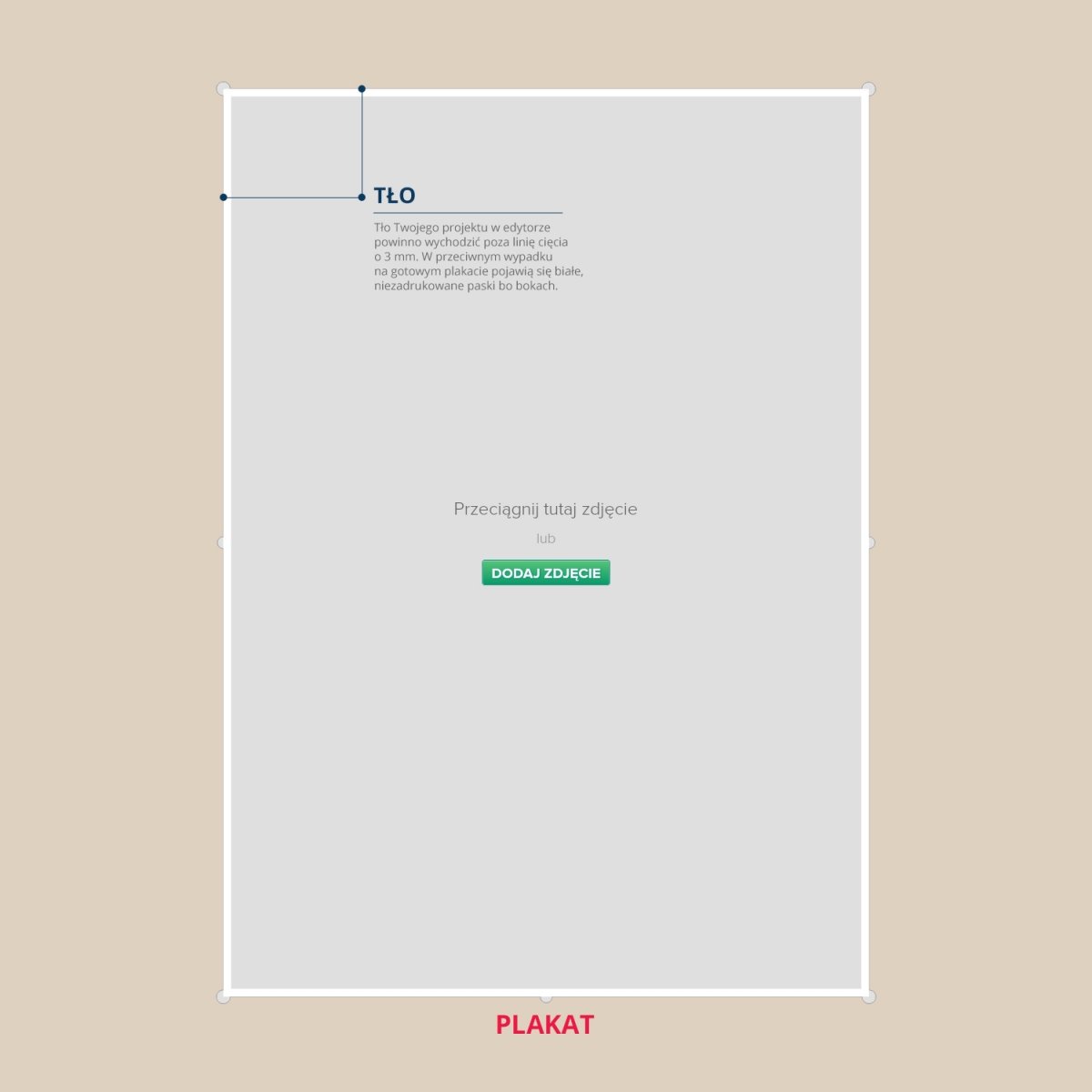
Co oznaczają spady?
Spady to część obszaru druku, które podczas procesu cięcia wizytówek i ulotek jest odcinana w celu uzyskania określonego formatu. W przypadku plakatów, zamiast spadów, występuje biała ramka wokół, wynosząca około 3 mm szerokości.
Zobacz przykład:
1. Pole tekstowe w pierwszym przypadku zostało umieszczone prawidłowo w obszarze projektu. Natomiast pole tekstowe na drugim przykładzie zostało błędnie umieszczone poza marginesem. Pojawił się komunikat, który ostrzega, że ten element może zostać obcięty podczas produkcji:
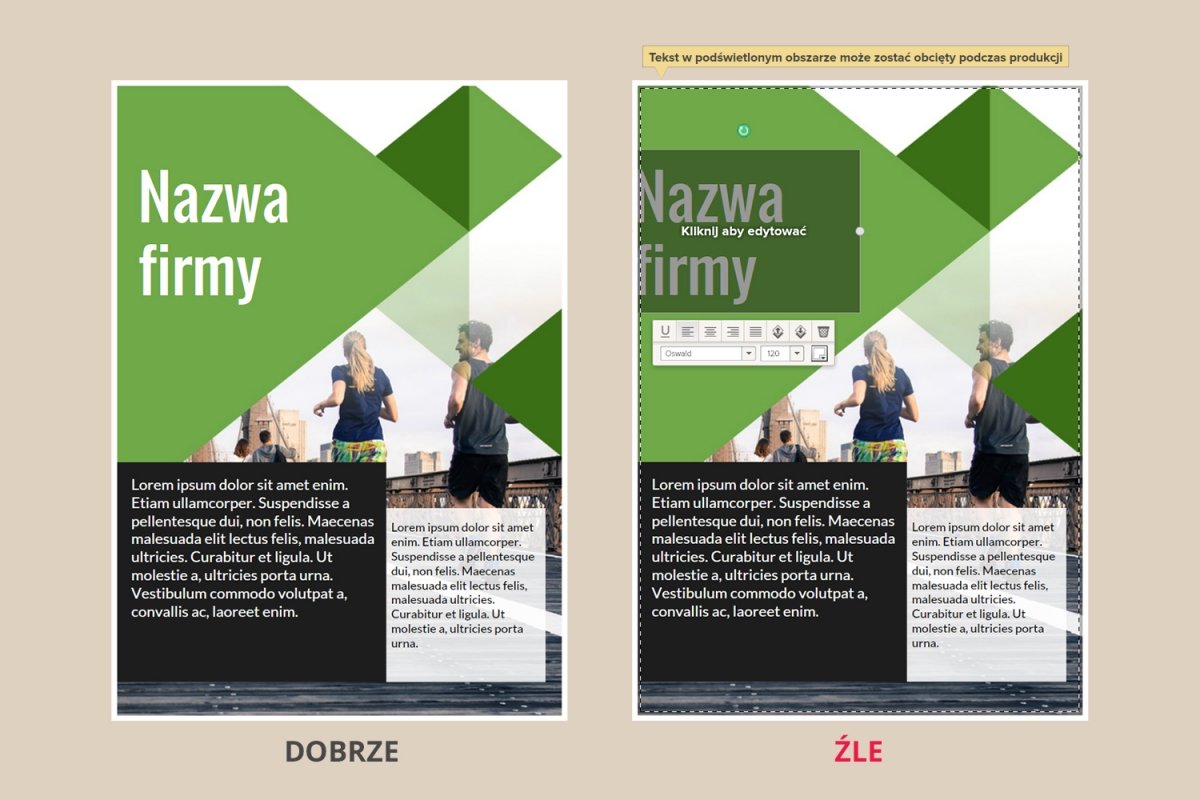
Plakaty.
Projekt plakatu w pliku .jpgAby zamówić swój projekt plakatu w pliku .jpg lub .png wgraj go za pomocą przycisku „Dodaj zdjęcia”. Pamiętaj, że aby jakość dodawanego pliku była jak najlepsza, plik .jpg powinien posiadać rozdzielczość 300 dpi oraz być zapisany w przestrzeni barw RGB. Pliki CMYK są zamieniane na RGB w chwili ich załadowania do edytora, co może powodować zniekształcanie kolorów. Najlepiej więc, jeśli pliki CMYK klient zmieni na RGB przed dodaniem ich do edytora, dzięki czemu kolorystyka będzie jak najlepiej odwzorowana. Sugerujemy, aby rozmiar pliku odpowiadał faktycznej wielkości - 320x450 mm dla formatu A3+ pion oraz 450x320 mm dla formatu A3+ poziom. Podczas przygotowywania własnego projektu pamiętaj o uwzględnieniu 3 mm białej ramki wokół projektu oraz o bezpiecznym oddaleniu ważnych elementów projektu od krawędzi ramki, biorąc pod uwagę granicę błędu 1-2 mm.
WAŻNE:Pamiętaj, aby w edytorze Twój projekt był rozciągnięty na całą wysokość i szerokość, do zewnętrznej krawędzi białej ramki w przypadku plakatów! W przeciwnym wypadku w procesie docinania wydruku mogą pozostać paski z fragmentami tła znajdującego się pod Twoim projektem. Dla ułatwienia możesz skorzystać z gotowego układu znajdującego się w zakładce ‘Układy’ w lewym panelu lub z linijek pomocniczych, które wskażą Ci krawędzie spadów oraz wyrównanie pola z Twoim zdjęciem w stosunku do pozostałych obiektów na projekcie lub do środka całego projektu. Dodatkowo, klikając na ‘uchwyty’ do zmiany wysokości/szerokości pola na zdjęcie, zobaczysz faktyczne wymiary tego zdjęcia podane w milimetrach.
Plakaty.
Pole tekstowe i zdjęciaPole tekstowe
Aby stworzyć pole tekstowe kliknij przycisk „Tekst”. Na projekcie pojawi się puste pole tekstowe, które możesz edytować klikając na nie. W polu tekstowym możesz wybrać jedną z wielu dostępnych czcionek, zmienić jej rozmiar, kolor, wielkość lub (niedostępne w niektórych fontach): pogrubienie, pochylenie lub podkreślenie. Z menu podręcznego możesz także zmienić wyrównanie: do lewej, prawej lub do środka lub usunąć całe pole tekstowe. Dodatkowo możesz zmienić położenie pola tekstowego – góra, dół. Nie wszystkie fonty dostępne w edytorze obsługują wszystkie symbole (nie każdy font obsługuje polskie znaki, cyrylicę itp.). Jeśli dany font nie obsługuje danego znaku, wówczas zostanie on zamieniony na domyślny Times New Roman. Teksty domyślnie umieszczone na szablonach mogą być jedynie tekstami przykładowymi (np. “Jan Kowalski”, “właściciel”), pamiętaj aby uzupełnić te pola własnymi danymi, a zbędne możesz usunąć :-)
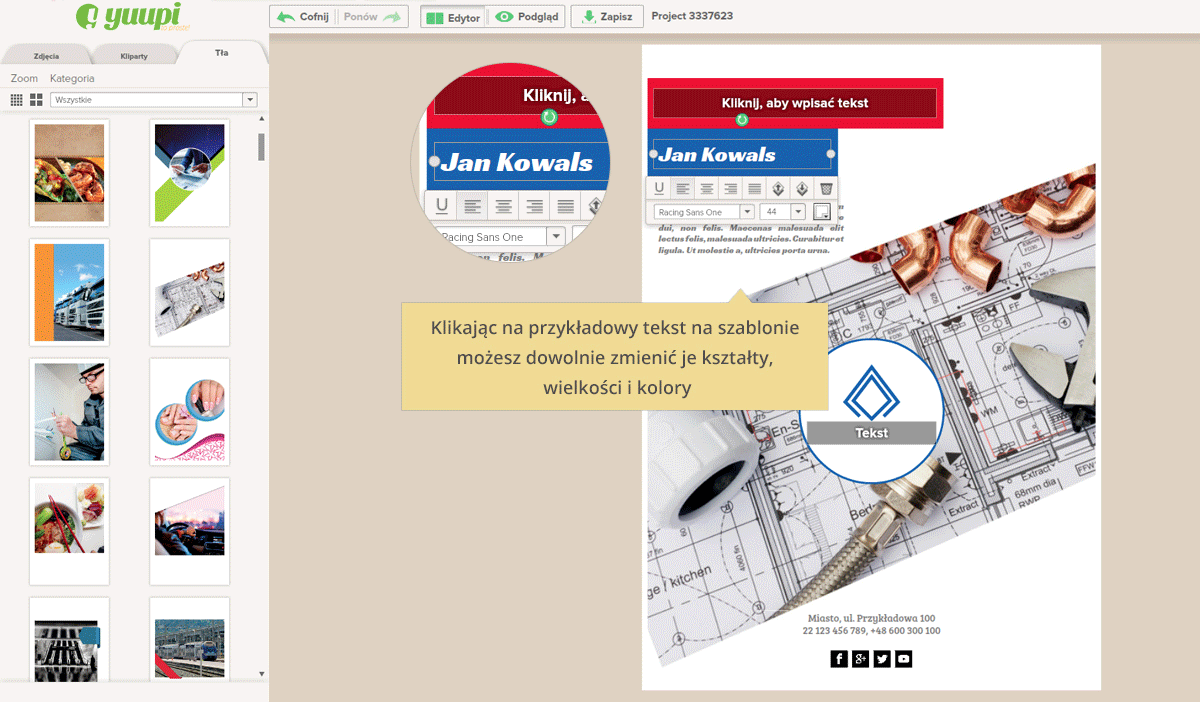
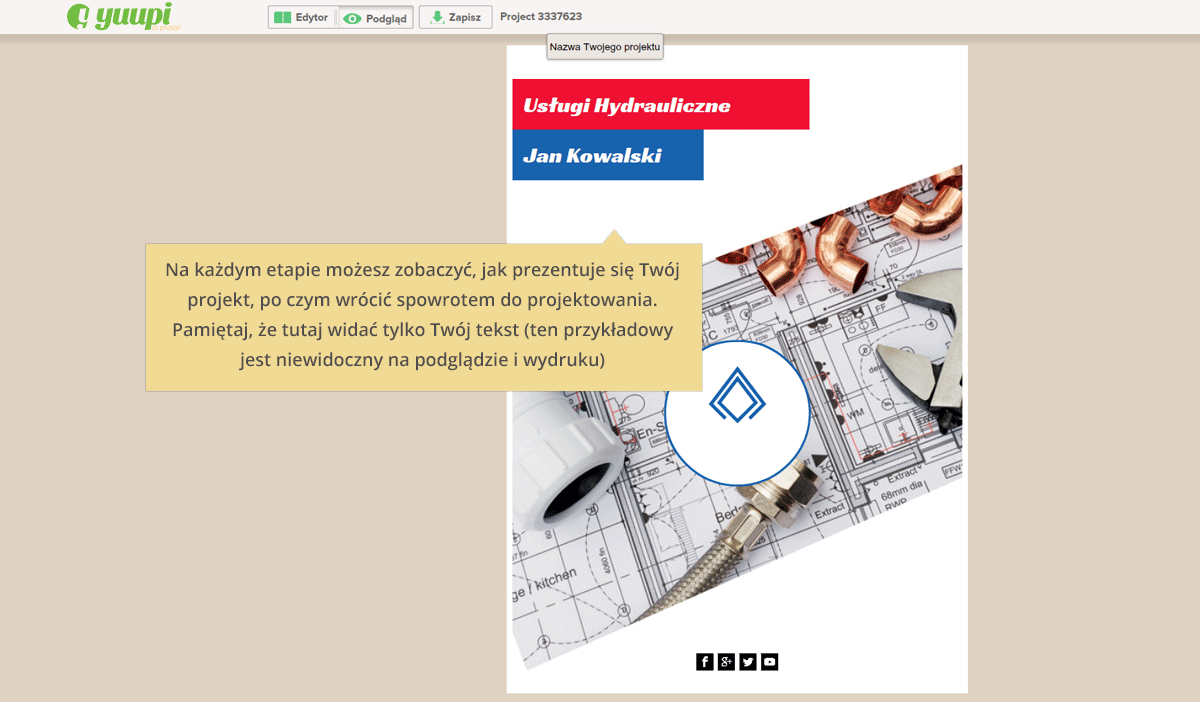
Zdjęcia
Jeśli chcesz dodać do swojego projektu logo lub zdjęcie - skorzystaj z przycisku “Dodaj zdjęcie”. Pasek postępu w lewym panelu poinformuje Cię o momencie, kiedy wszystkie dodane zdjęcia zostaną prawidłowo przesłane na serwer. Przed zapisem projektu cierpliwie poczekaj aż wszystkie użyte w projekcie zdjęcia zostaną prawidłowo wgrane do aplikacji. Edytor automatycznie poinformuje Cię, jeśli dodany plik jest zbyt słabej jakości (na zdjęciu będzie widoczna pomarańczowa ikonka 'i'). Akceptowany format pliku to .jpg lub .png. Pamiętaj jednak, że nie każdy plik graficzny obsługuje przezroczystość (prawidłowo działa to na plikach .png)! Możesz dodać dowolną ilość zdjęć. Na zdjęciu masz możliwość dodatkowych opcji takich jak: zmiana kadrowania, pomniejszenie, powiększenie, obrót, odbicie lustrzane, zmiana poziomu jasności i kontrastu, zmianę przezroczystości (krycie) oraz operacje na warstwach i wyrównania względem innych obiektów. Możesz dodać ramki i maski, a także zmienić zdjęcie na czarno-białe lub sepia.
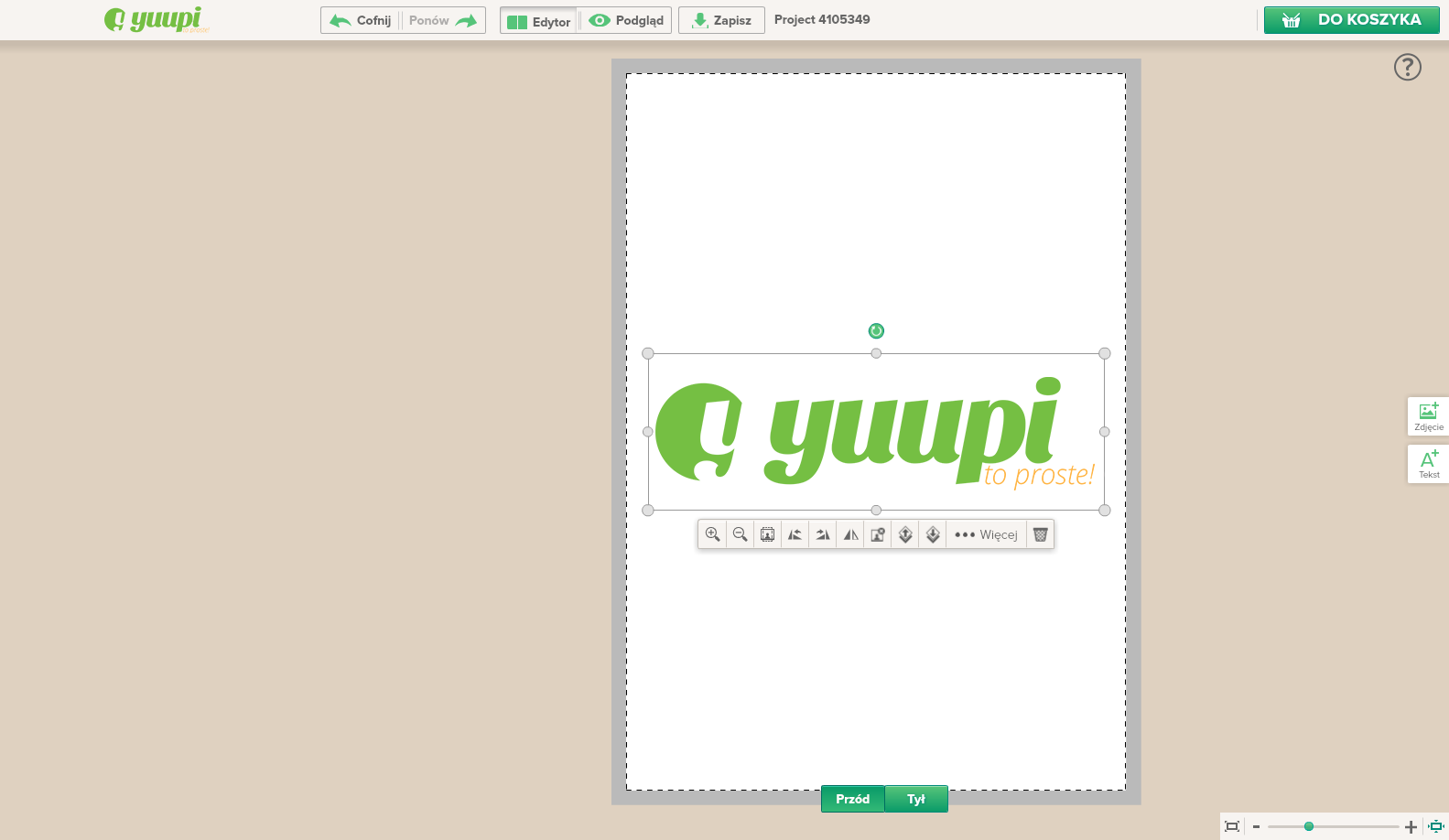
Plakaty.
Tekst w pliku .jpgPrzy projektowaniu, polecamy wpisywanie wszystkich tekstów za pomocą pola tekstowego w edytorze. Jeśli wstawisz teksty w postaci zdjęć .jpg, jakość wydruku będzie gorsza niż w przypadku tekstów dodanych w edytorze. Teksty dodawane w edytorze są przekazywane do druku w postaci krzywych, dlatego jakość ich wydruku będzie znacznie lepsza.
Plakaty.
Zaznaczanie i zmiana położenia kilku pól tekstowych lub kilku elementów projektu równocześnieAby zaznaczyć kilka pół tekstowych zaznacz je wszystkie, przeciągając myszką ze wciśniętym lewym klawiszem myszki.
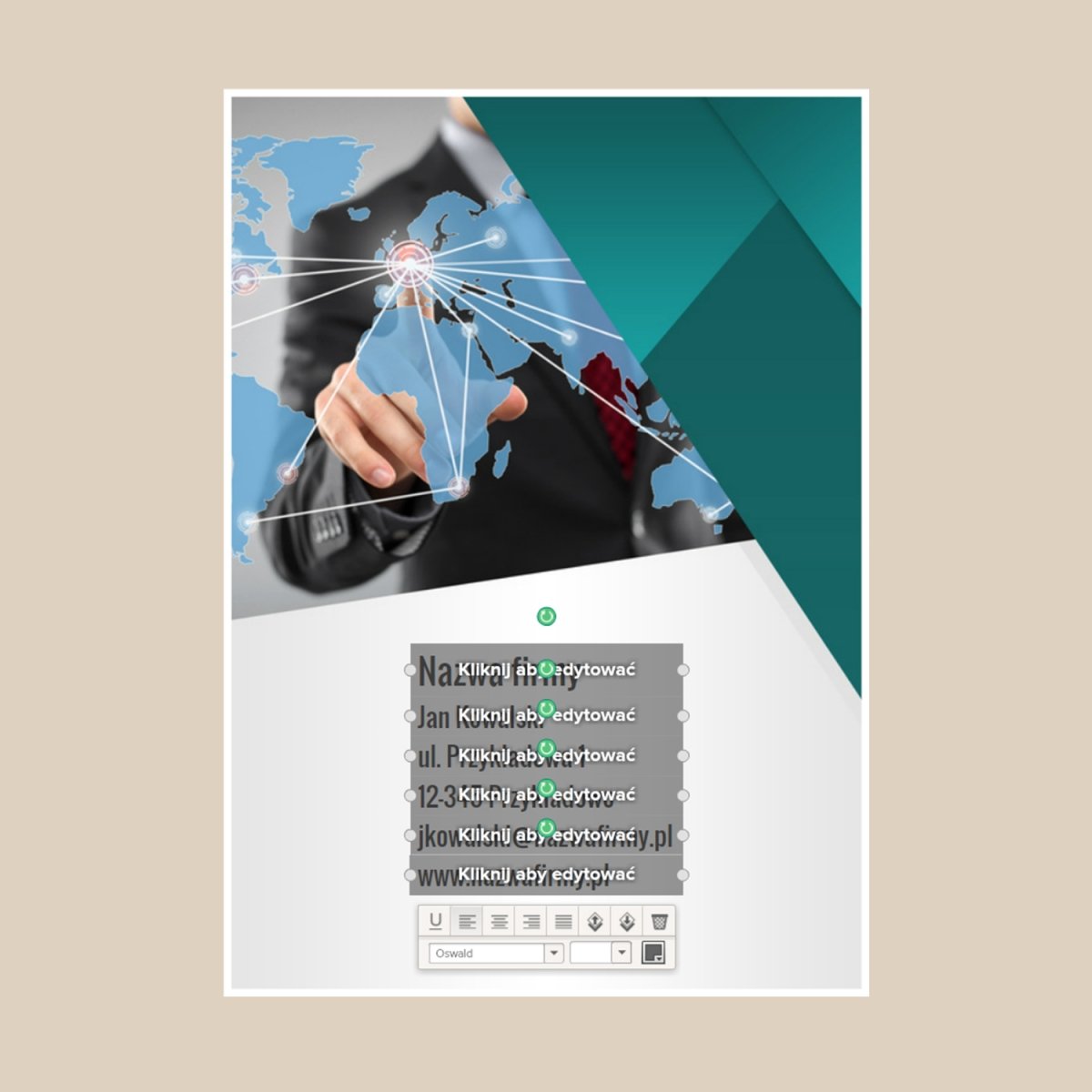
Zmiana położenia kilku pól tekstowych lub elementów projektu równocześnie
Aby zmienić położenie kilku pól tekstowych równocześnie zaznacz je, a następnie przesuń w wybrane miejsce. Dodatkowo masz możliwość wyśrodkowania, wyrównania do lewej lub prawej strony kilku elementów kompozycji (tekstów, zdjęć, klipartów, kształtów) równocześnie, a także edycję fontów.
Plakaty.
Podgląd i zapisywanie projektuPodgląd
Aby zobaczyć, jak prezentuje się Twój projekt, kliknij “Podgląd”. Na etapie podglądu możesz wrócić do projektowania, klikając przycisk „Edytuj” i poprawić ewentualne błędy.
Zapisywanie projektu
Aby zapisać projekt, kliknij przycisk “Do koszyka”. Aby powrócić do zapisanego projektu, zaloguj się na swoje konto w serwisie VooGo, następnie przejdź do zakładki “Moje zamówienia” › Twój koszyk. Możesz dowolnie edytować swój projekt lub go usunąć. Pamiętaj, że usunięcie projektu jest nieodwracalne!
Plakaty.
Druk i papierW Yuupi posiadamy high-endowe prasy drukarskie marki HP Indigo, dzięki którym zapewniamy naszym Klientom światową jakość cyfrowego druku. Plakaty Yuupi drukowane są jednostronnie w pełnym kolorze, na kredowym papierze o gramaturze aż 200 g/m
Druk jednostronny
Wszystkie plakaty Yuupi drukowane są jednostronnie.
Plakaty.
Specyfikacja plików<p>W kreatorze online używane są miniatury Twoich zdjęć, dlatego podczas projektowania będziesz widzieć niezadowalającą jakość zdjęć. Używamy miniatur w celu zwiększenia wydajności kreatora. Do wydruku zostaną użyte Twoje oryginalne zdjęcia, w pełnej rozdzielczości. Nie ingerujemy w pliki i projekty przesłane do realizacji przez użytkownika.</p>
<p>W projekcie możesz używać zdjęć z rozszerzeniem <strong> .PNG, .JPG, .JPEG, .HEIC, .HEIX, .AVIF, .WEBP, .TIFF.</strong></p>
<p>Maksymalna wielkość przesyłanego pliku to 65 MB</p>
<p>Zalecana rozdzielczość: 65 MPX</p>
Smartbook.
Projektowanie onlineProces zamawiania on-line - krok po kroku
Przechodzimy na podstronę: www.yuupi.pl/smartbook
Wybieramy szablon i klikamy w przycisk- WYBIERZ
Dodajemy 50 zdjęć
Ważne - zdjęcia pionowe nalezy obrócić w prawo bądz lewo aby nie zostały ucięte.
Zamawiamy koszyk
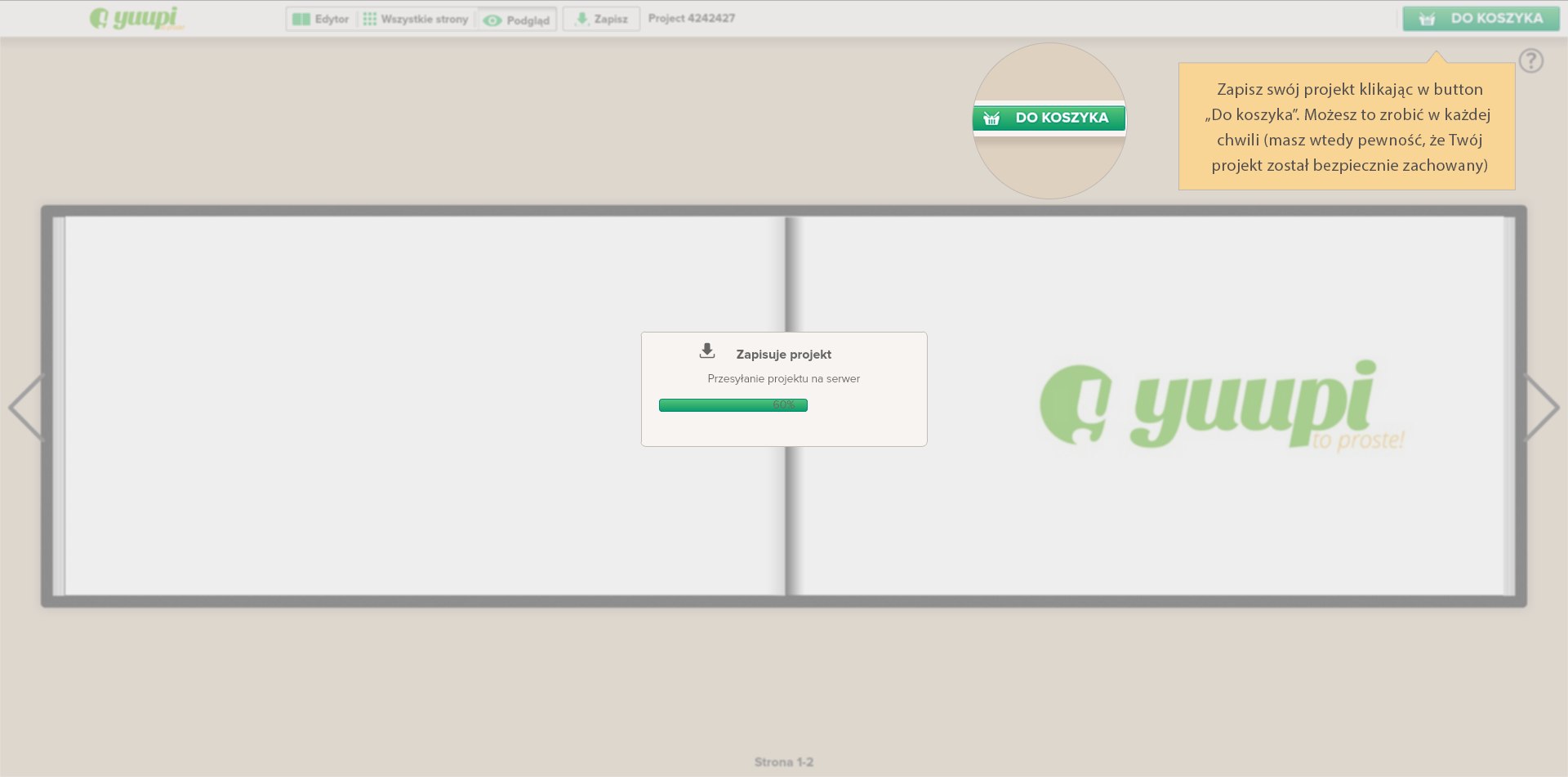
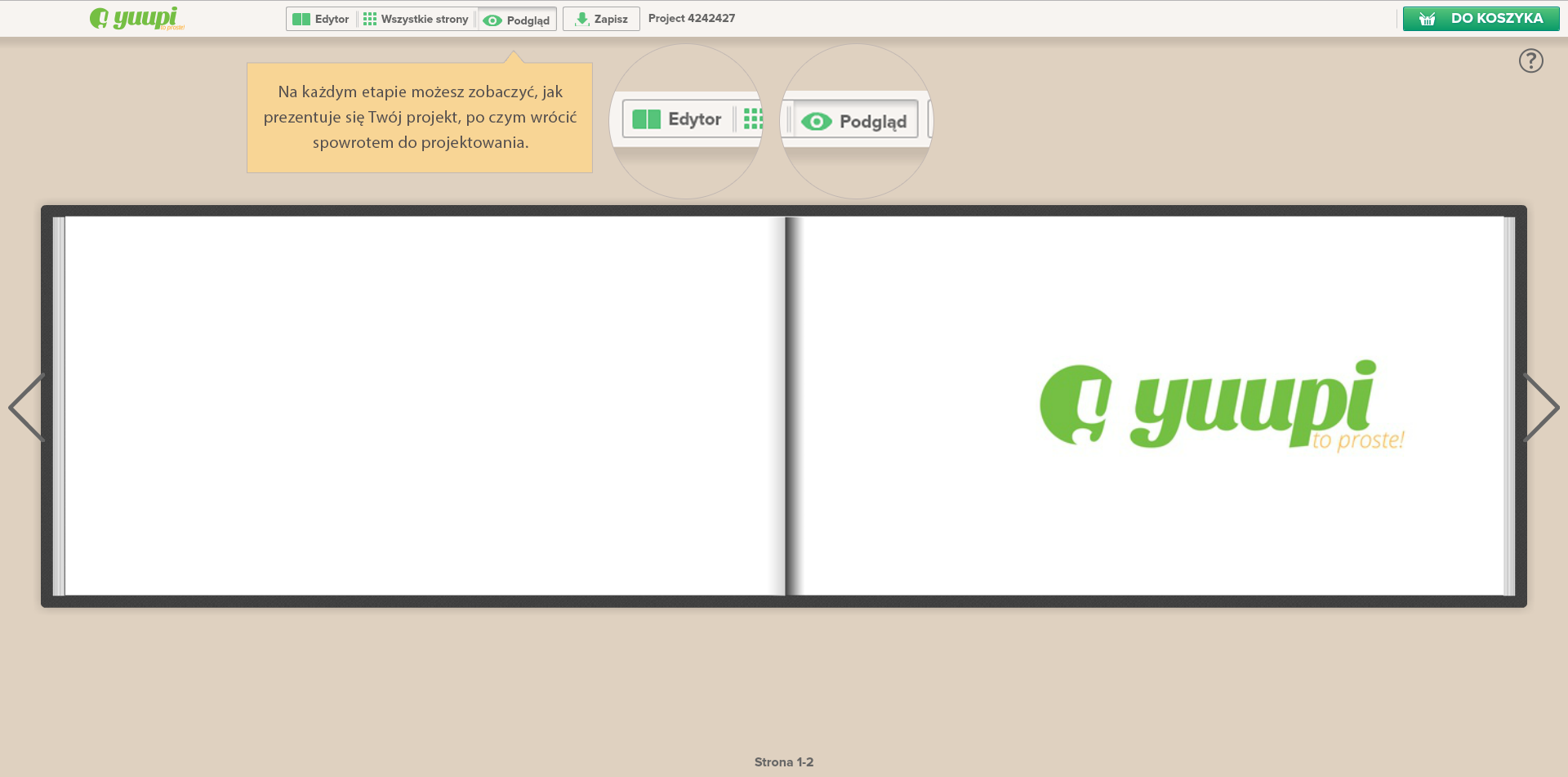
Smartbook.
Błyskawiczne projektowanieCoraz więcej ludzi cierpi na brak czasu. Wiemy coś o tym i pomyśleliśmy o Was. Wy też możecie stworzyć smartbooka w zaledwie kilka minut używając przycisku Autouzupełnianie.
- Zgraj zdjęcia z aparatu do jednego folderu Wgraj zdjęcia do edytora
- Kliknij przycisk "Autouzupełnianie"
Ważne: obróć zdjęcia pionowe aby nie były ucięte !
Smartbook.
Specyfikacja plikówW kreatorze online używane są miniatury Twoich zdjęć, dlatego podczas projektowania będziesz widzieć niezadowalającą jakość zdjęć. Używamy miniatur w celu zwiększenia wydajności kreatora. Do wydruku zostaną użyte Twoje oryginalne zdjęcia, w pełnej rozdzielczości. Nie ingerujemy w pliki i projekty przesłane do realizacji przez użytkownika.
W projekcie możesz używać zdjęć z rozszerzeniem .PNG, .JPG, .JPEG, .HEIC, .HEIX, .AVIF, .WEBP, .TIFF.
Maksymalna wielkość przesyłanego pliku to 65 MB
Zalecana rozdzielczość: 65 MPX
Smartbook.
Forma wydrukuSmartbook jest drukowany cyfrowo na papierze kredowym o gramaturze 200g/m2
Wydruk błyszczący
Okładka miękka - gramatura 350 g/m2
Smartbook.
Czas realizacjiZamówienia na smartbooka realizujemy w ciągu 3 dni + czas dostawy, liczone od następnego dnia roboczego po poprawnym przesłaniu projektu oraz zaksięgowaniu płatności.
Smartbook.
Najczęściej zadawane pytaniaKiedy stosować inteligentną korekcję Perfectly Clear?
Inteligentna korekcja rozjaśnia zbyt ciemne i przyciemna prześwietlone zdjęcia, poprawia nasycenie kolorów oraz balans bieli, zwiększa kontrast zdjęć. Warto ją stosować do niemal każdego zamówienia. Program posiada inteligentny system rozpoznawania "nieudanych" zdjęć i poprawi tylko te, które wymagają korekcji. Jeśli większość Twoich zdjęć jest dobrej jakości i wstawiłeś/aś tylko kilka gorszych, również warto zastosować korekcję - program nie naruszy zdjęć lepszej jakości, poprawi tylko te mniej udane. Istnieje jednak kilka przypadków, w których nie polecamy stosować inteligentnej korekcji: - gdy na zdjęciach masz już nałożone efekty kolorystyczne (np. instagramowe) - program może potraktować efekt jako błąd i będzie próbował je skorygować; - posiadasz zdjęcia korygowane przez profesjonalnego fotografa - fotograf stosuje różnego rodzaju efekty, które są częścią jego wizji artystycznej (rozmycie, smużenie itd.), program może również uznać je za niepożądane i próbować poprawiać.
JAK ZAMÓWIĆ PONOWNIE TEN SAM PROJEKT?
Z KREATORA ONLINE
Zaloguj się do swojego Konta Użytkownika i przejdź do Historii Zamówień. Odnajdź zamówienie z danym projektem i kliknij "Zamów ponownie" przy danym projekcie.
Zostaniesz przekierowany do kreatora online. Po naniesieniu ewentualnych zmian w projekcie, dodaj projekt ponownie do koszyka i zamów.
CZY MOGĘ ODEBRAĆ OSOBIŚCIE SWOJE ZAMÓWIENIE?
Niestety nie. Sklep Yuupi.pl prowadzi tylko sprzedaż przez internet, nie posiadamy stacjonarnych punktów obsługi klienta. Możemy polecić formę wysyłki Odbiór w punkcie Poczty Polskiej, gdzie paczka będzie czekała w dowolnym, wybranym przez Ciebie urzędzie pocztowym.
CZY MOŻNA SKRÓCIĆ CZAS REALIZACJI?
Wszystkie zamówienia staramy się realizować jak najszybciej, jednak nie później niż w terminie przewidzianym w regulaminie. Informację o dacie wysyłki paczki otrzymają Państwo w wiadomości mailowej.
CZY MOGĘ ODZYSKAĆ USUNIĘTY PROJEKT?
Usunięcie projektu jest nieodwracalne, nie ma możliwości przywrócenia usuniętego projektu.
JAK ZATRZYMAĆ PROJEKT, KTÓREGO NIE CHCĘ TERAZ ZAMAWIAĆ?
Projekty są przechowywane na naszych serwerach tylko przez pewien czas (zarówno też już zamówione, jak i te jeszcze nie zamówione, które od dłuższego czasu nie były przez Ciebie edytowane). Poinformujemy Cię o konieczności usunięcia Twojego projektu. Jeśli chcesz swój projekt zachować na dłużej, wystarczy że otworzysz projekt i ponownie go zapiszesz w Koszyku.
JAKA JEST MAKSYMALNA WIELKOŚĆ PLIKU JAKI MOŻNA WGRAĆ DO EDYTORA ONLINE?
Maksymalna wielkość pliku jaki można wgrać do edytora online to 40MB w rozdzielczości 60mpx.
Ulotki.
Wymiary/obszar bezpieczny/linia cięcia/spadyWymiary ulotki
W ofercie yuupi dostępne są ulotki w formacie A5, czyli 148 x 210 mm (szer. x wys.).
Co oznacza obszar bezpieczny?
Obszar bezpieczny ma za zadanie ustrzec klienta przed obcięciem ważnych elementów projektu. Nie należy więc umieszczać istotnych jego elementów, jak np. tekstu czy logo poza przerywaną linią wyznaczającą obszar bezpieczny. Daje to gwarancję, że żaden ważny element nie zostanie przycięty w procesie docinania. Błąd cięcia może wynosić 1-2 mm.Obszar bezpieczny pojawia się na ulotkach tylko w przypadkach, kiedy pole tekstowe będzie umieszczone na tym marginesie.
Co oznacza linia cięcia?
Linia cięcia oznacza miejsce, w którym ulotka będzie cięta. Margines błędu cięcia to 1-2 mm. Należy pamiętać, aby nie umieszczać ważnych elementów projektu w pobliżu linii cięcia.
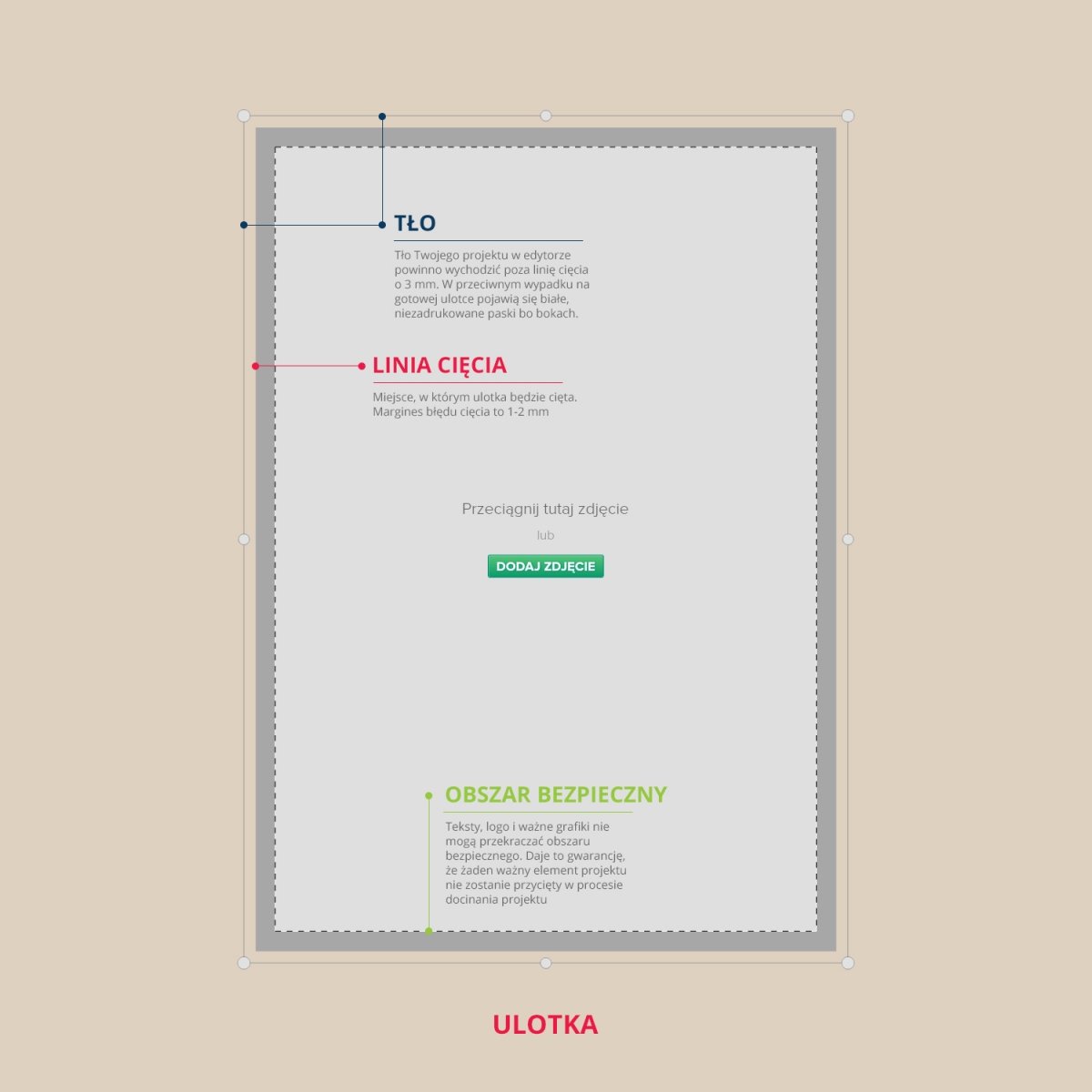
Co oznaczają spady?
Spady to część obszaru druku, które podczas procesu cięcia ulotek są odcinane w celu uzyskania określonego formatu. Wynosi on 3 mm szerokości (tolerancja błędu w przypadku gilotyn wynosi 1-2 mm). Warto tu podkreślić, że w edytorze spady są niewidoczne; (są poza widocznym slajdem z projektem)! Kreator jest intuicyjny i po umieszczeniu własnego projektu na szarym tle blisko linii cięcia sam rozciąga projekt uwzględniając spady - pojawi się wówczas obramowanie poza szarym obszarem.
Zobacz przykład:
1. Pole tekstowe w pierwszym przypadku zostało umieszczone prawidłowo w obszarze projektu. Natomiast pole tekstowe na drugim przykładzie zostało błędnie umieszczone poza marginesem. Pojawił się komunikat, który ostrzega, że ten element może zostać obcięty podczas produkcji:
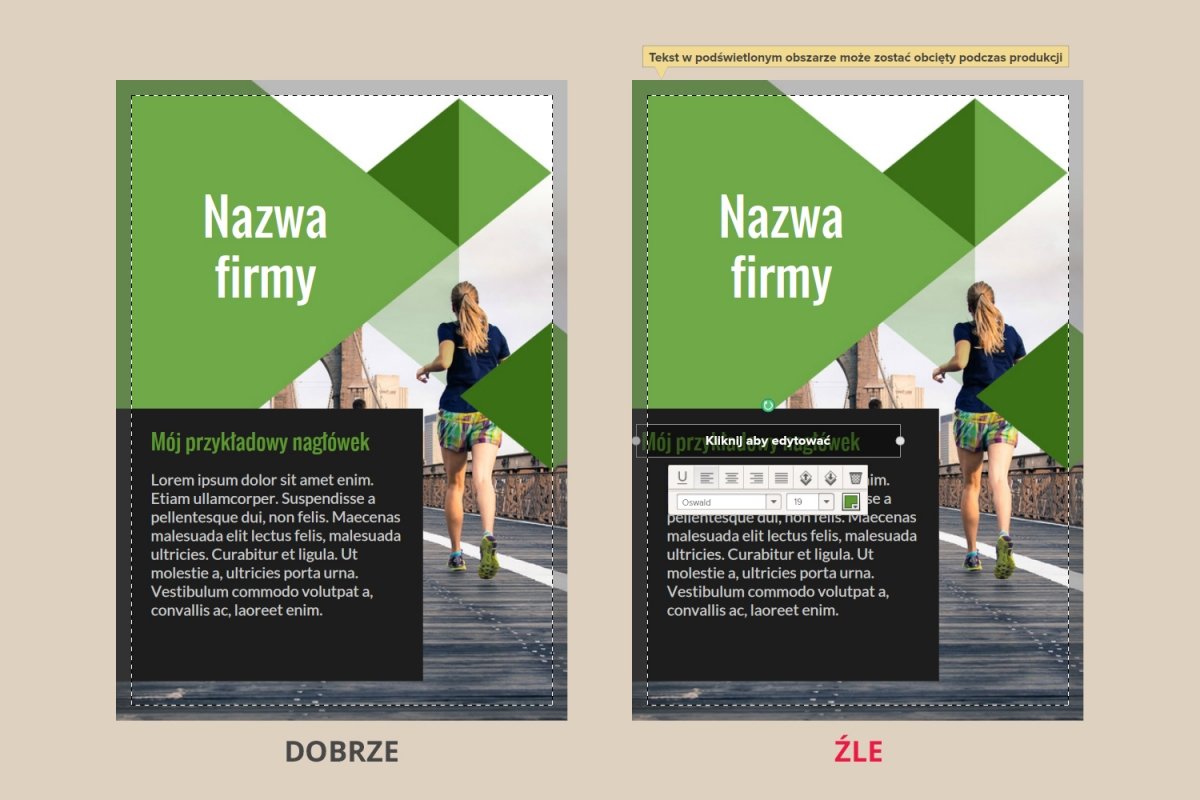
Ulotki.
Projekt ulotki w pliku .jpgAby zamówić swój projekt ulotki w pliku .jpg lub .png wgraj go za pomocą przycisku „Dodaj zdjęcia”. Pamiętaj, że aby jakość dodawanego pliku była jak najlepsza, plik .jpg powinien posiadać rozdzielczość 300 dpi oraz być zapisany w przestrzeni barw RGB. Pliki CMYK są zamieniane na RGB w chwili ich załadowania do edytora, co może powodować zniekształcanie kolorów. Najlepiej więc, jeśli pliki CMYK klient zmieni na RGB przed dodaniem ich do edytora, dzięki czemu kolorystyka będzie jak najlepiej odwzorowana. Sugerujemy, aby rozmiar pliku odpowiadał faktycznej wielkości - 154x216 mm dla formatu A5 pion oraz 216x154 mm dla formatu A5 poziom. Podczas przygotowywania własnego projektu pamiętaj o uwzględnieniu 3 mm spadów (fragment projektu, który w procesie produkcyjnym zostanie przycięty) oraz o bezpiecznym oddaleniu ważnych elementów projektu od linii cięcia, biorąc pod uwagę granicę błędu 1-2 mm.
WAŻNE: Pamiętaj, aby w edytorze Twój projekt był rozciągnięty na całą wysokość i szerokość, do zewnętrznej krawędzi spadów. W przeciwnym wypadku w procesie docinania wydruku mogą pozostać paski z fragmentami tła znajdującego się pod Twoim projektem. Dla ułatwienia możesz skorzystać z gotowego układu znajdującego się w zakładce ‘Układy’ w lewym panelu lub z linijek pomocniczych, które wskażą Ci krawędzie spadów oraz wyrównanie pola z Twoim zdjęciem w stosunku do pozostałych obiektów na projekcie lub do środka całego projektu. Dodatkowo, klikając na ‘uchwyty’ do zmiany wysokości/szerokości pola na zdjęcie, zobaczysz faktyczne wymiary tego zdjęcia podane w milimetrach.
Pole tekstowe
Aby stworzyć pole tekstowe kliknij przycisk „Tekst”. Na projekcie pojawi się puste pole tekstowe, które możesz edytować klikając na nie. W polu tekstowym możesz wybrać jedną z wielu dostępnych czcionek, zmienić jej rozmiar, kolor, wielkość lub (niedostępne w niektórych fontach): pogrubienie, pochylenie lub podkreślenie. Z menu podręcznego możesz także zmienić wyrównanie: do lewej, prawej lub do środka lub usunąć całe pole tekstowe. Dodatkowo możesz zmienić położenie pola tekstowego – góra, dół. Nie wszystkie fonty dostępne w edytorze obsługują wszystkie symbole (nie każdy font obsługuje polskie znaki, cyrylicę itp.). Jeśli dany font nie obsługuje danego znaku, wówczas zostanie on zamieniony na domyślny Times New Roman. Teksty domyślnie umieszczone na szablonach mogą być jedynie tekstami przykładowymi (np. “Jan Kowalski”, “właściciel”), pamiętaj aby uzupełnić te pola własnymi danymi, a zbędne możesz usunąć :-)
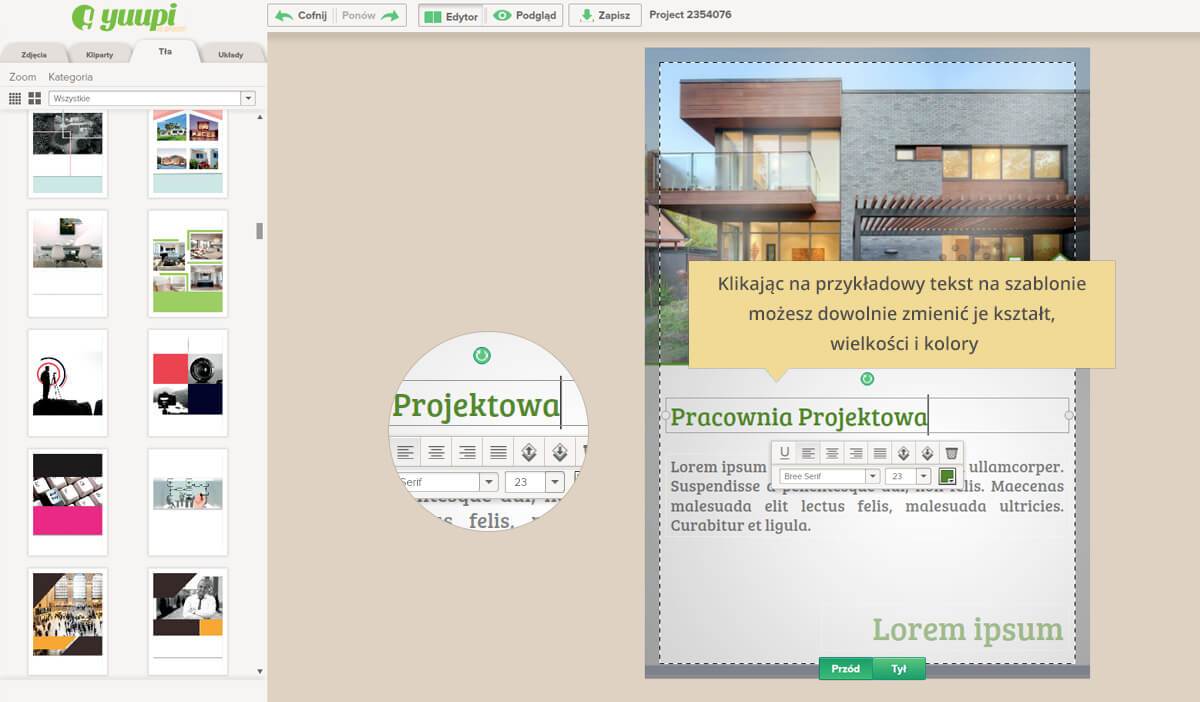
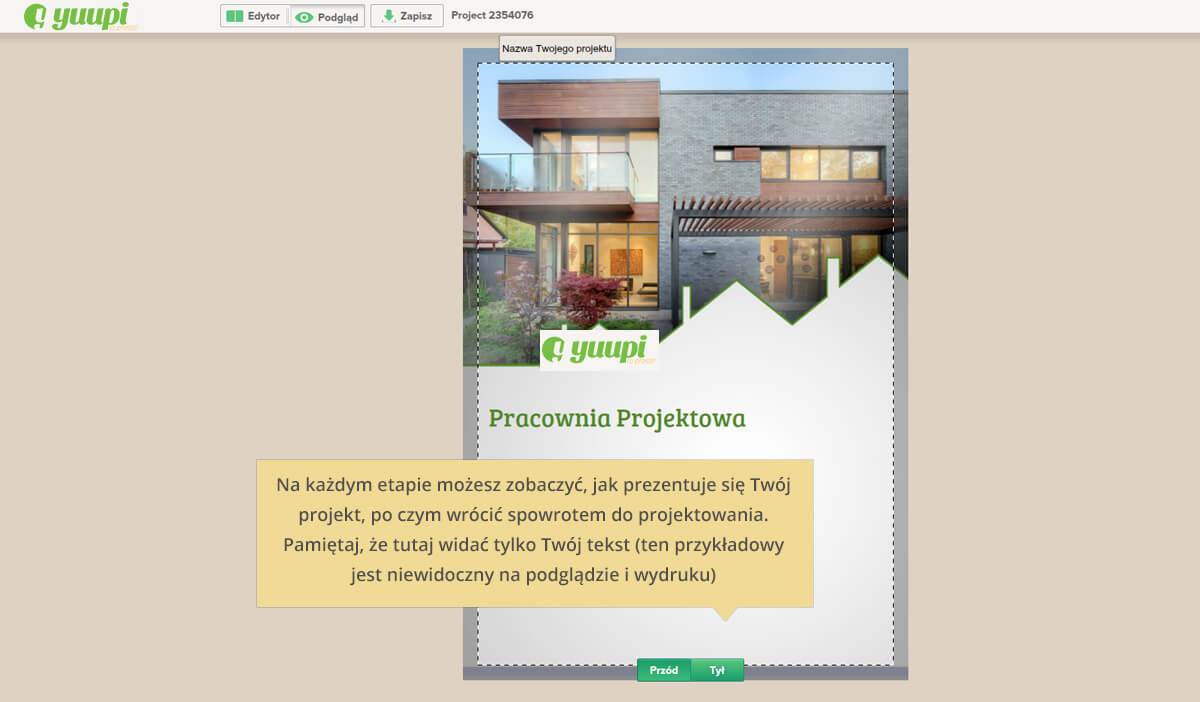
Zdjęcia
Jeśli chcesz dodać do swojego projektu logo lub zdjęcie - skorzystaj z przycisku “Dodaj zdjęcie”. Pasek postępu w lewym panelu poinformuje Cię o momencie, kiedy wszystkie dodane zdjęcia zostaną prawidłowo przesłane na serwer. Przed zapisem projektu cierpliwie poczekaj aż wszystkie użyte w projekcie zdjęcia zostaną prawidłowo wgrane do aplikacji. Edytor automatycznie poinformuje Cię, jeśli dodany plik jest zbyt słabej jakości (na zdjęciu będzie widoczna pomarańczowa ikonka 'i'). Akceptowany format pliku to .jpg lub .png. Pamiętaj jednak, że nie każdy plik graficzny obsługuje przezroczystość (prawidłowo działa to na plikach .png)! Możesz dodać dowolną ilość zdjęć. Na zdjęciu masz możliwość dodatkowych opcji takich jak: zmiana kadrowania, pomniejszenie, powiększenie, obrót, odbicie lustrzane, zmiana poziomu jasności i kontrastu, zmianę przezroczystości (krycie) oraz operacje na warstwach i wyrównania względem innych obiektów. Możesz dodać ramki i maski, a także zmienić zdjęcie na czarno-białe lub sepia.
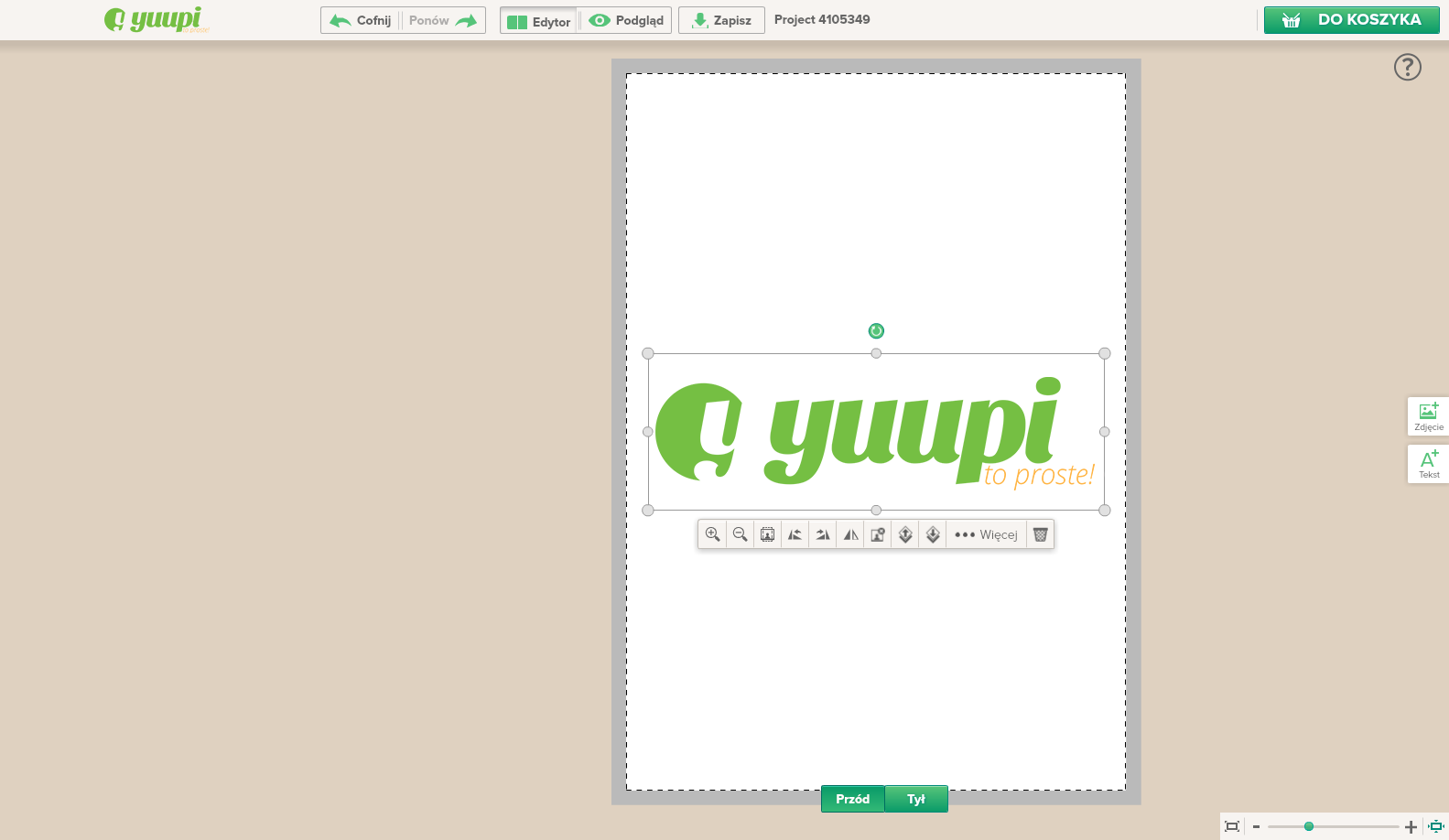
Ulotki.
Tekst w pliku .jpgPrzy projektowaniu, polecamy wpisywanie wszystkich tekstów za pomocą pola tekstowego w edytorze. Jeśli wstawisz teksty w postaci zdjęć .jpg, jakość wydruku będzie gorsza niż w przypadku tekstów dodanych w edytorze. Teksty dodawane w edytorze są przekazywane do druku w postaci krzywych, dlatego jakość ich wydruku będzie znacznie lepsza.
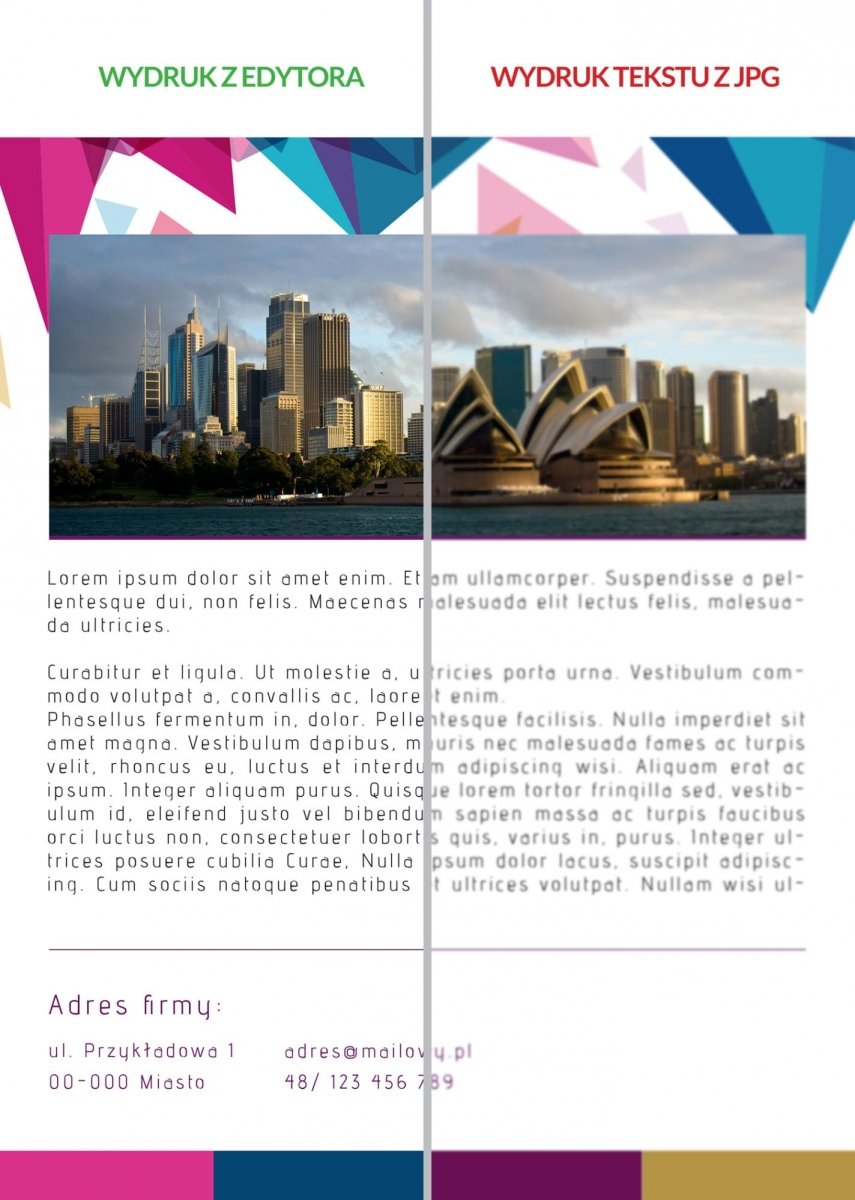
Ulotki.
Druk i papierW Yuupi drukujemy na maszynach HP Indigo 7900, na papierze Experia Digi Silk 200g /p>
Druk dwustronny
Wszystkie ulotki Yuupi drukowane są obustronnie w pełnym kolorze, bez żadnych dodatkowych kosztów. Jeśli chcesz, aby druk był tylko z jednej strony, zmień kolor tła na biały i usuń wszystkie niepotrzebne elementy.
Czy logo Yuupi umieszczane jest na produkcie?
Nie. Nasze produkty nie posiadają logo Yuupi. Wiemy, że chcesz, aby wizytówki, plakaty i ulotki promowały TWÓJ biznes, a nie nasz! :) Produkty oznakowane logiem Yuupi używane są tylko dla celu prezentacji oferty lub jako darmowe próbki.
Ulotki.
Specyfikacja plików<p>W kreatorze online używane są miniatury Twoich zdjęć, dlatego podczas projektowania będziesz widzieć niezadowalającą jakość zdjęć. Używamy miniatur w celu zwiększenia wydajności kreatora. Do wydruku zostaną użyte Twoje oryginalne zdjęcia, w pełnej rozdzielczości. Nie ingerujemy w pliki i projekty przesłane do realizacji przez użytkownika.</p>
<p>W projekcie możesz używać zdjęć z rozszerzeniem <strong> .PNG, .JPG, .JPEG, .HEIC, .HEIX, .AVIF, .WEBP, .TIFF.</strong></p>
<p>Maksymalna wielkość przesyłanego pliku to 65 MB</p>
<p>Zalecana rozdzielczość: 65 MPX</p>
Realizacja i wysyłka.
Czas realizacji
Czas realizacji liczymy w dniach roboczych, od następnego dnia roboczego po zaksięgowaniu płatności na naszym koncie. Czas realizacji nie obejmuje czasu dostawy.
Czas dostawy zależny jest od wybranego sposobu dostawy i gwarantowany przez przewoźnika.
Jeśli w jednym Koszyku zamówisz produkty z różnym terminem realizacji, zostaną one wysłane wszystkie w jednej paczce, w terminie odpowiadającym produktowi z najdłuższym terminem realizacji.
Realizacja i wysyłka.
Sposoby i koszty dostawyDostarczymy Twoje produkty w wybrany przez Ciebie sposób:
Orlen Paczka - 14,90 zł za cały koszyk
Przesyłka kurierska FedEx - 14,90 zł za cały koszyk
Przesyłka kurierska GLS - 14,90 zł za cały koszyk
Odbiór w punkcie Poczty Polskiej - 14,90 zł za cały koszyk
Odbiór w punkcie DPD Pickup - 14,90 zł za cały koszyk
Paczkomaty In Post - 14,90 zł. za cały koszyk.
W przypadku fotokubków zostanie doliczone 2,90 zł za każdy kolejny fotokubek w Koszyku.
Realizacja i wysyłka.
Jak długo będą przechowywane moje projekty?- Projekty niestanowiące odbitek fotograficznych tworzone w Edytorze i Formularzu Zamówienia:
- Zamówione i opłacone zostają usunięte po 400 dniach od daty opłacenia koszyka,
- Zamówione i nieopłacone zostają usunięte po 90 dniach od daty zamówienia koszyka,
- Dodane do koszyka, ale niezamówione zostają usunięte po 90 dniach od daty ostatniego zapisu lub automatycznego zapisu projektu.
- Projekty stanowiące odbitki fotograficzne tworzone w Edytorze i Formularzu Zamówienia:
- Zamówione i opłacone zostają usunięte po 60 dniach od daty opłacenia koszyka,
- Zamówione i nieopłacone zostają usunięte po 90 dniach od daty zamówienia koszyka,
- Dodane do koszyka, ale niezamówione zostają usunięte po 90 dniach od daty ostatniego zapisu lub automatycznego zapisu projektu.